Nero 11: Alle Funktionen im Detail
Nero will sich vom Image der Brennsoftware lösen, und tatsächlich wird die ehemalige Brennsuite immer mehr zur umfassenden Multimedia-Suite für alle Bereiche des digitalen Medienmanagements. Wir haben uns die Suite genauer angesehen und zeigen im Detail, was sich verändert hat.

Nero 11 - die Verpackung der Box-Version
Nero 11 wird in zwei Versionen ausgeliefert: Als Standard-Version in einer roten Verpackung...

Nero 11 Platinum - die Verpackung der Box-Version
... und als Platinum-Version in silberner Verpackung. Die größere Version gibt Blu-rays wieder, erlaubt das Synchronisieren von Musik, Fotos und Videos vom PC auf Android-Geräten (sowie bei Apple-Geräten über iTunes) und bietet erweiterte Videobearbeitungsfunktionen.
Diese zusätzlichen Funktionen lassen sich im Nachhinein bei der Standard-Version über kostenpflichtige Plug-ins nachrüsten.
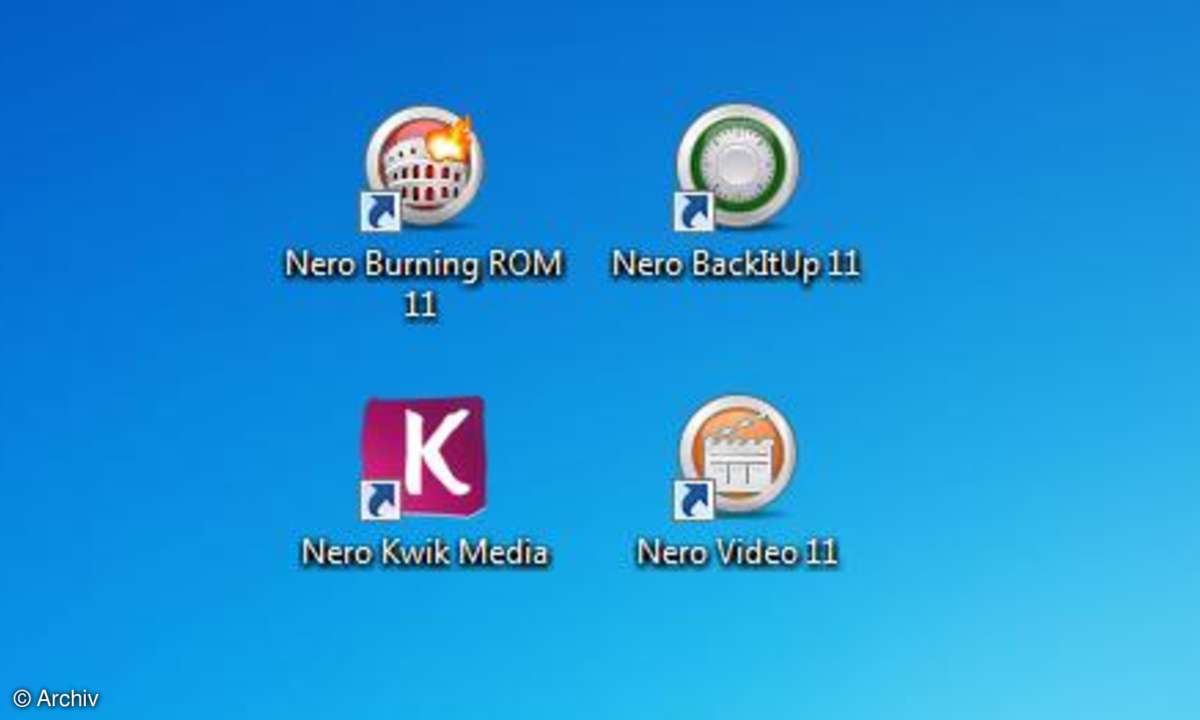
Nero 11 Platinum - die Desktop-Icons
Wer Nero 11 Platinum frisch installiert hat, findet zunächst nur vier Icons auf dem Desktop wieder: vom Brenntool "Nero Burning ROM 11", von der "Backup-Software Nero BackItUp 11", von der Videobearbeitungs- und Diashow-Software "Nero Video 11" und schließlich von der neuen Medienverwaltung "Nero Kwik Media", die "Nero MediaHub" der Vorgängerversion ablöst. Alle im Paket enthaltenen Programme sind jedoch im Startmenü aufgelistet - und im dort ebenfalls aufrufbaren Programm...
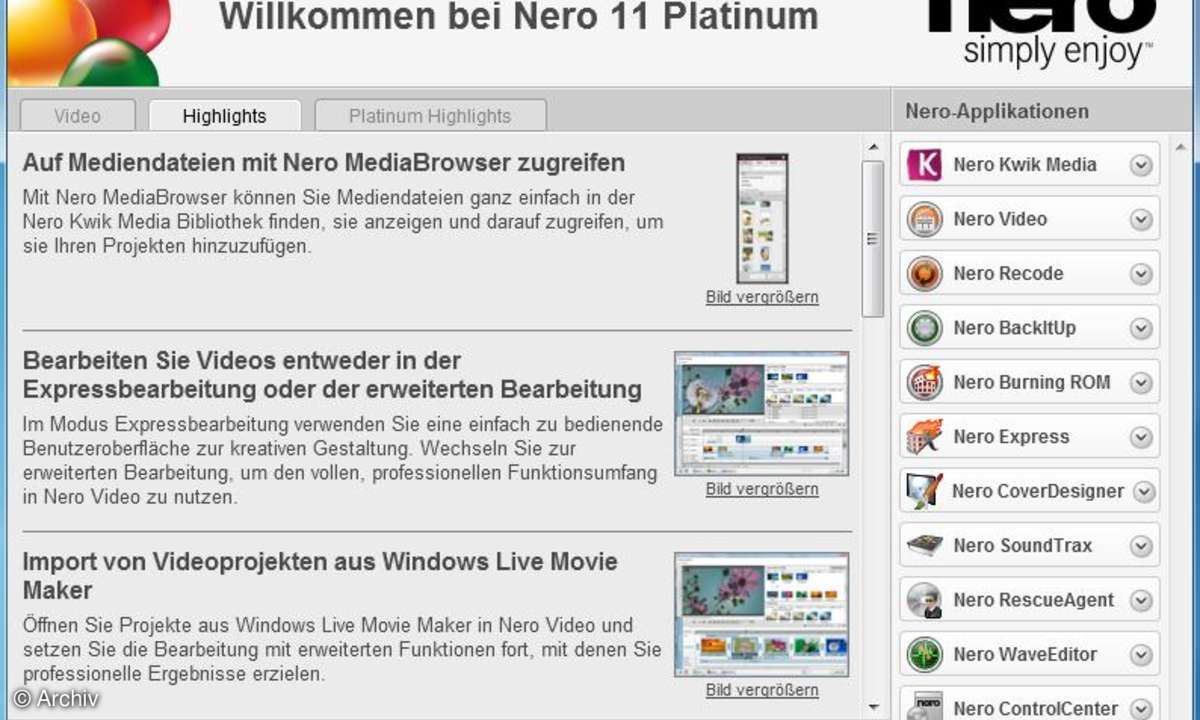
Nero 11 Platinum - alle Funktionen im Überblick
..."Willkommen bei Nero 11 Platinum": Hier finden sich in der rechten Leiste alle anderen alten Bekannten aus den Vorgängerversionen wieder, zudem erhält man einen Überblick über die Möglichkeiten, die die aktuelle Multimedia-Suite zu bieten hat...
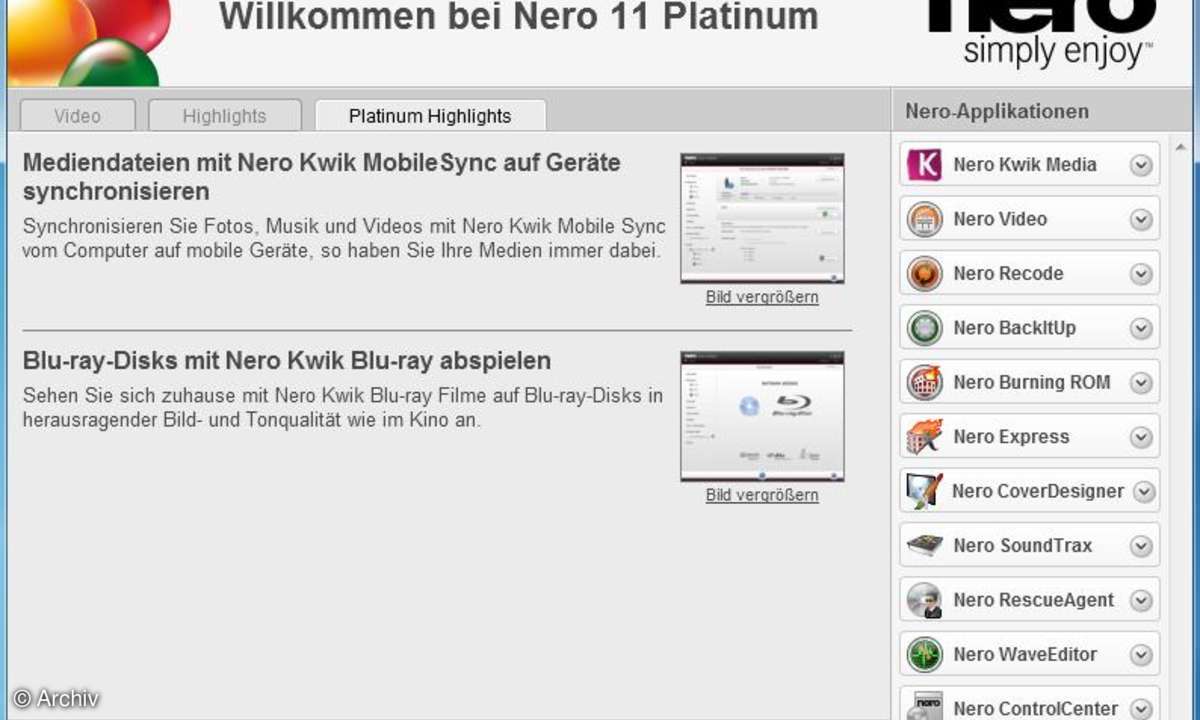
Nero 11 Platinum - alle Funktionen im Überblick
... und bekommt eine Zusammenfassung, warum sich die Investition in die Platinum-Version lohnt.
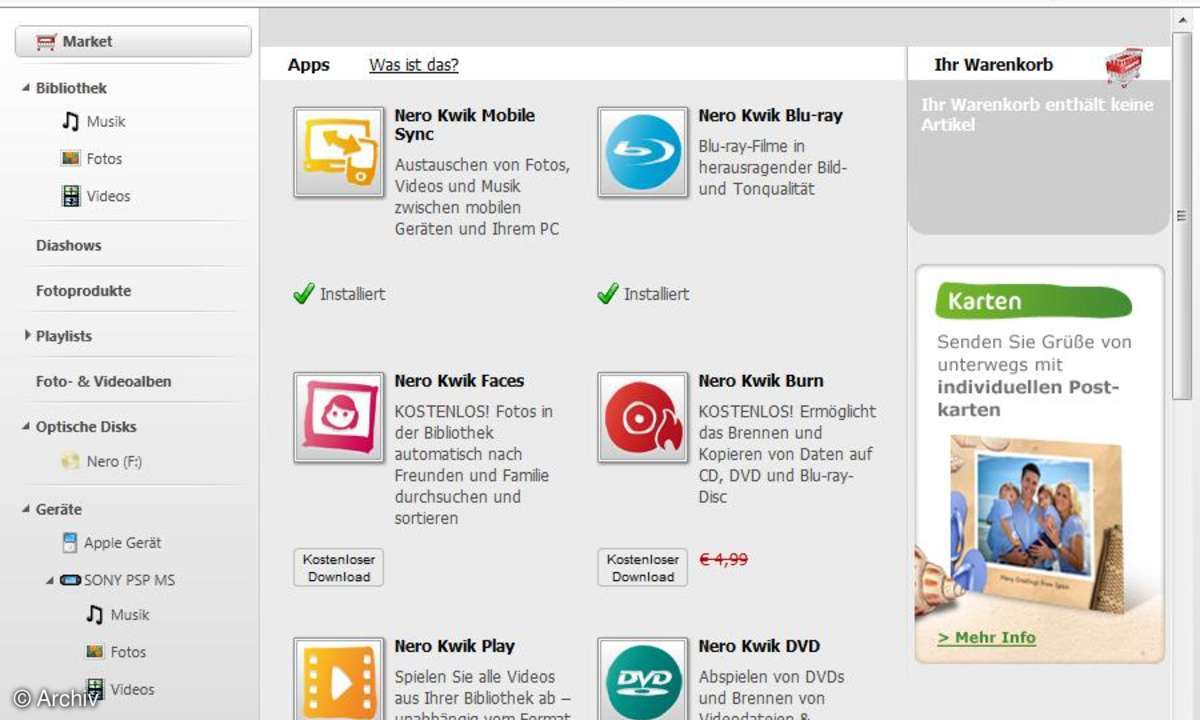
Der Nero-Market - neu in Nero 11
Damit die Aufrüstung von Nero 11 Standard auf Nero 11 Platinum besonders einfach ist und auch die Platinum-Edition später mit wenigen Klicks (und unterschiedlich vielen Euro) erweitert werden kann, hat Nero in Kwik Media einen App-Market integriert.
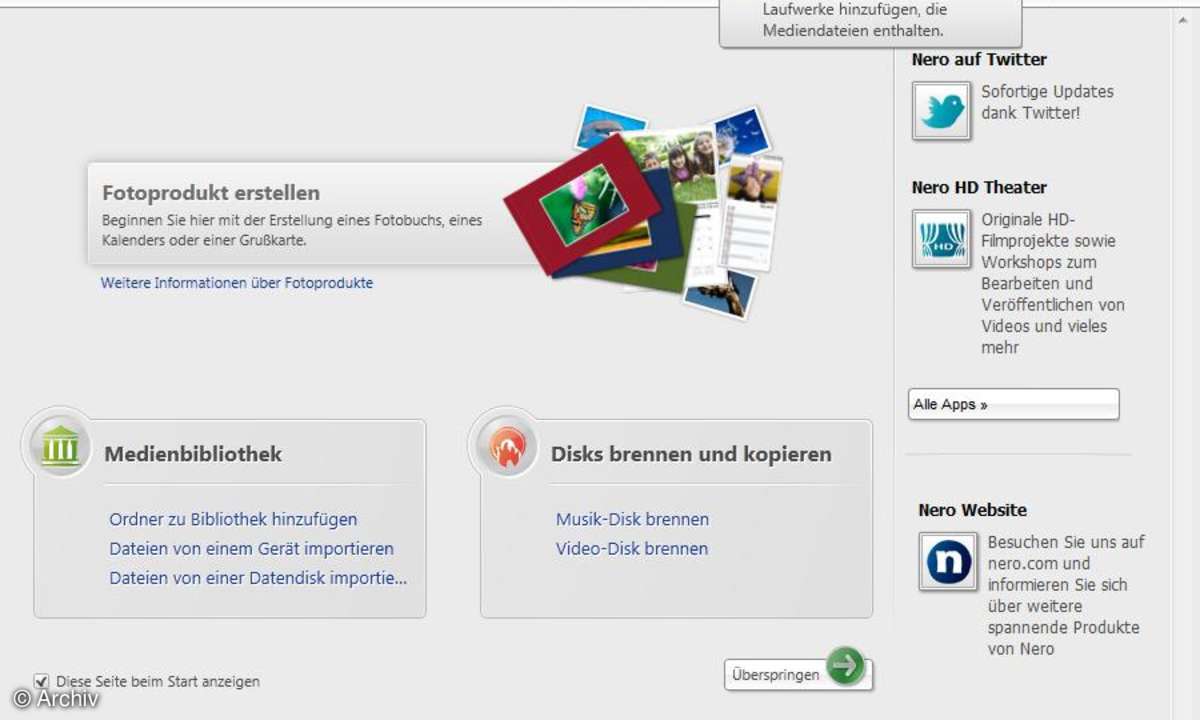
Nero Kwik Media
Nero Kwik Media heißt die neue Zentrale für die Medienverwaltung. Sie enthält nicht nur neu den App-Market,...
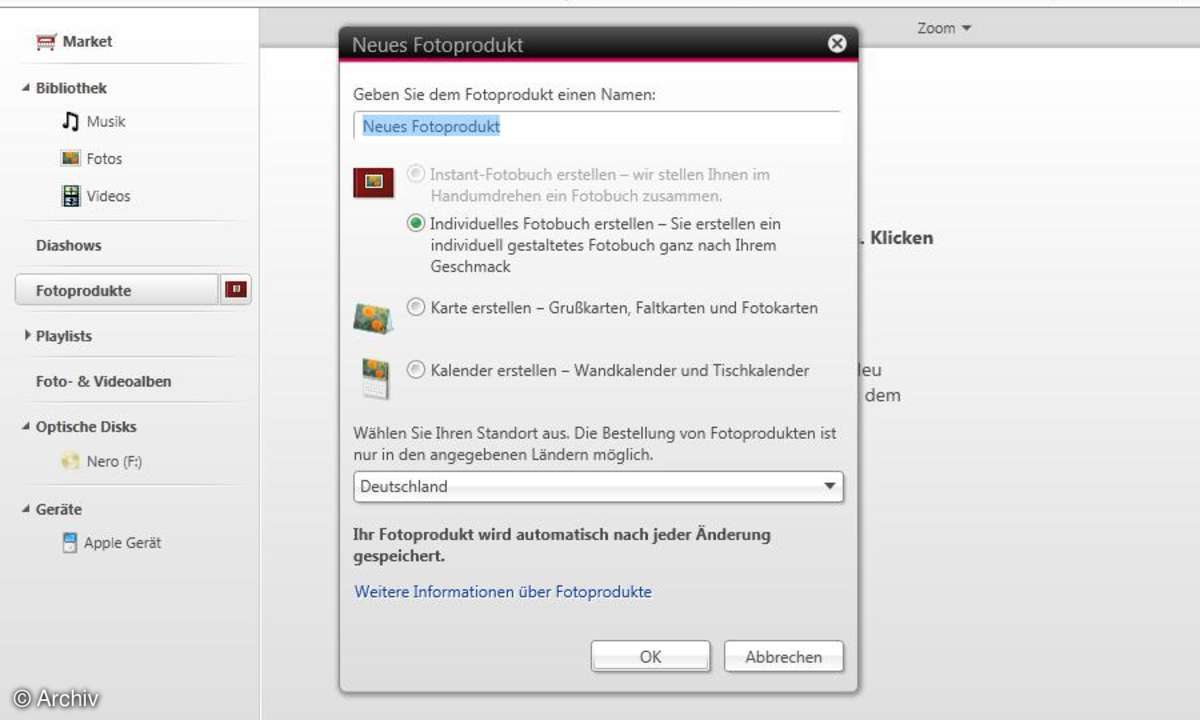
Nero Kwik Media - Fotoprodukte bestellen
... sondern bietet auch neu die Möglichkeit, individuelle Fotobücher, Karten und Kalender zu entwerfen und über Nero direkt zu bestellen.
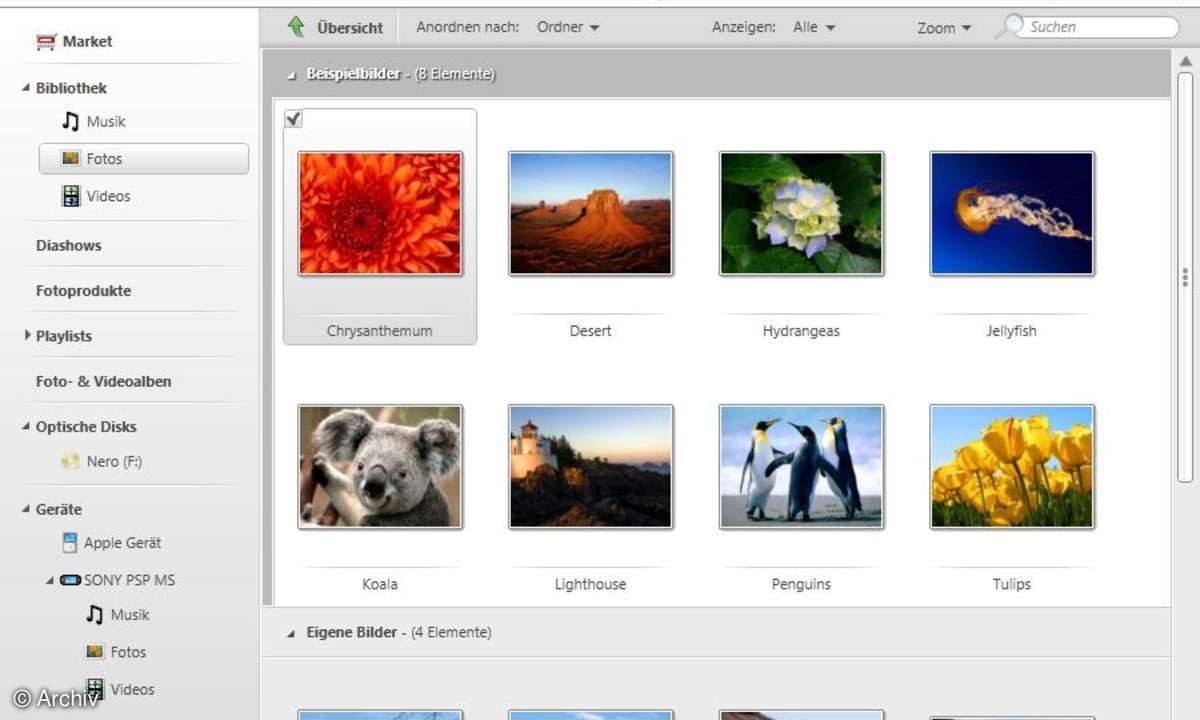
Nero Kwik Media - Bilder
Ansonsten sind Oberfläche und Bedienung von Nero Kwik Media klar identisch mit der des Vorgängers Nero MediaHub.
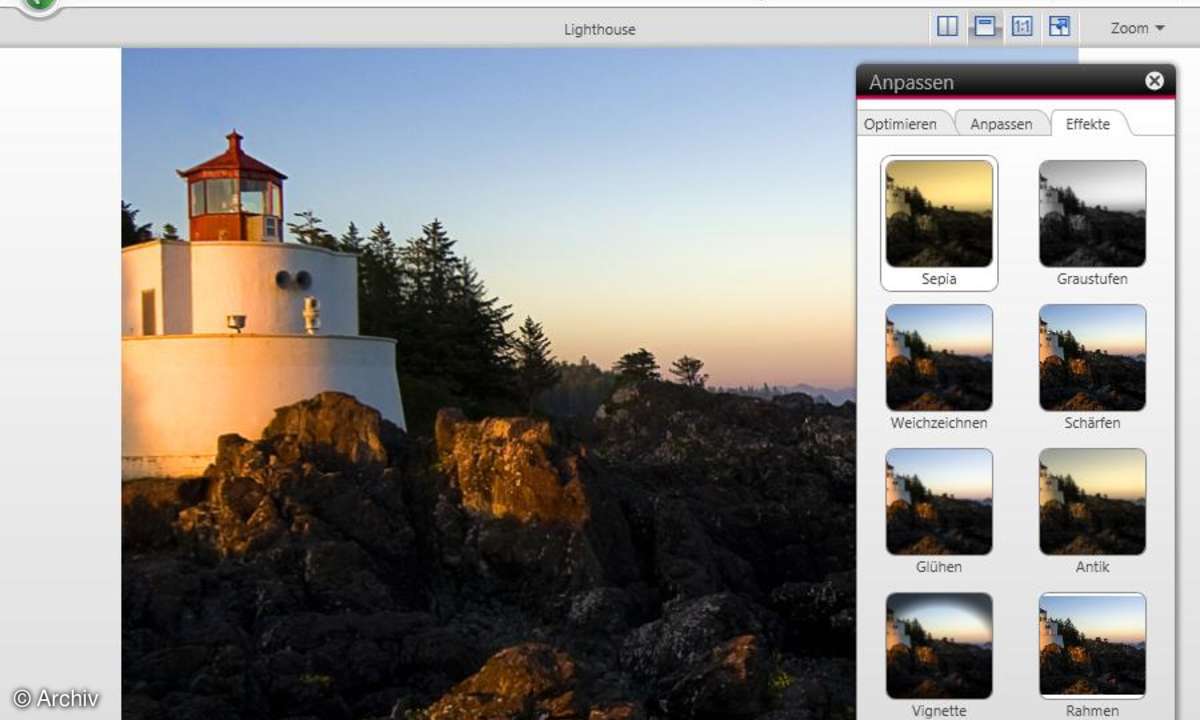
Nero Kwik Media - Fotobearbeitung
Auch die einfache Bildbearbeitung findet sich wieder, die weiterhin nicht-destruktive Bearbeitung von Bildern erlaubt: Alle Korrekturschritte, die Sie vornehmen, werden gespeichert, sodass Sie jedes Mal zum Originalbild zurückkehren können.
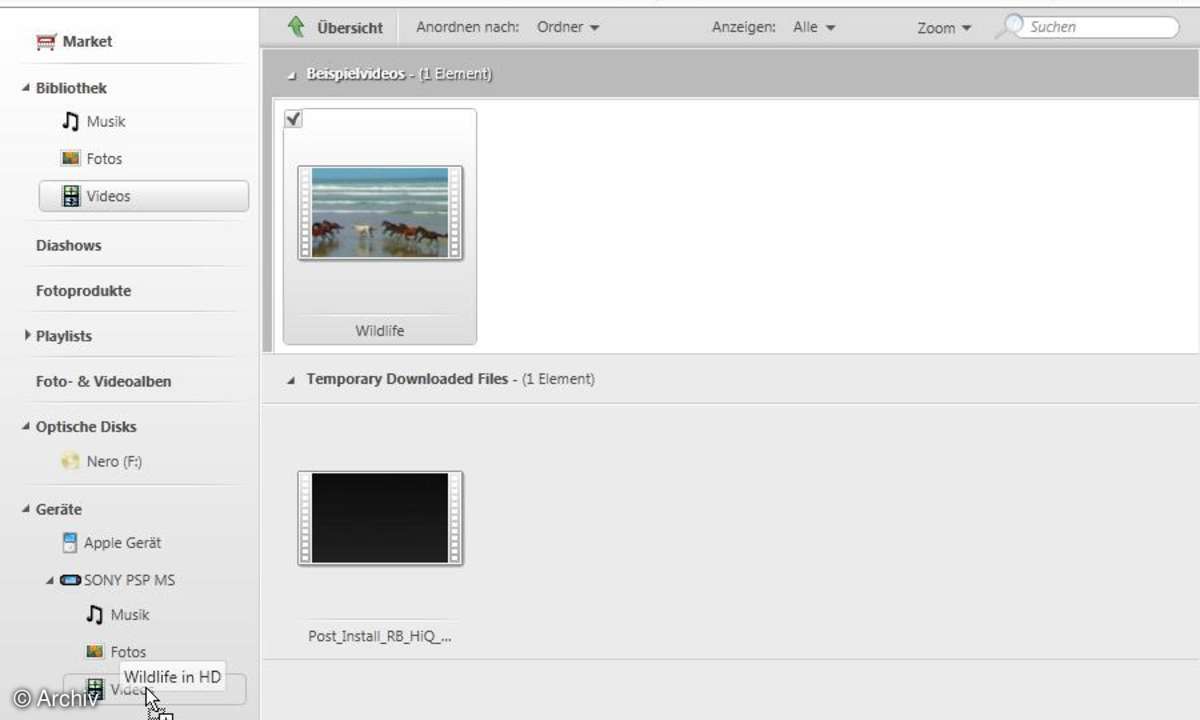
Nero Kwik Media - Videokonvertierung für mobile Mediaplayer
Nero Kwik Media will auch im Bereich der Synchronisation mit mobilen Mediaplayern durch seine einfache Bedienung punkten, und tatsächlich: Bei einem ersten Test wurde eine angeschlossene Playstation Portable als solche erkannt, und Bilder, Audiodateien und Videodateien konnten per Drag & Drop auf das Gerät verschoben werden - die Konvertierung in ein vom Gerät abspielbares Format erledigt die Software dabei im Hintergrund, umfangreiche Einstellungsmöglichkeiten wie bei Nero Recode gibt es allerdings nicht.
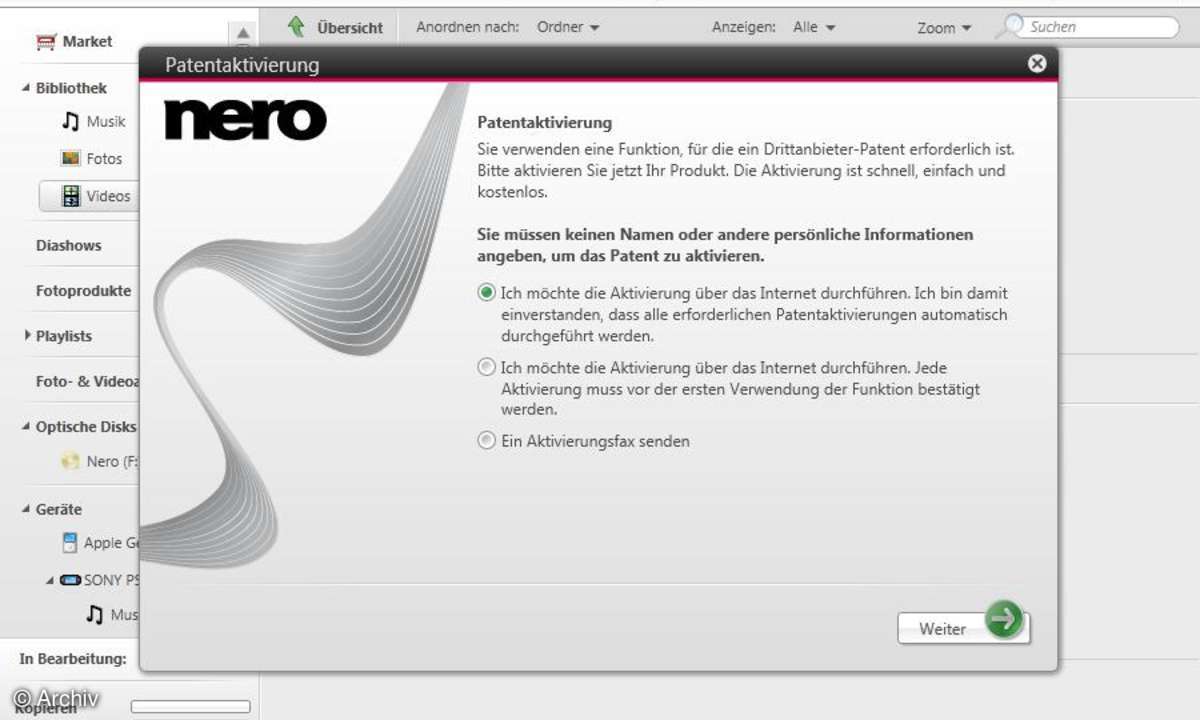
Nero Kwik Media - einmalige Patentaktivierung vor der Konvertierung
Wie bei den Vorgängern müssen Sie aus patentrechtlichen Gründen vor der ersten Konvertierung die Software online kostenlos aktivieren. Verfügt der Rechner über keine Internet-Verbindung, ist auch eine Freischaltung per Fax möglich.
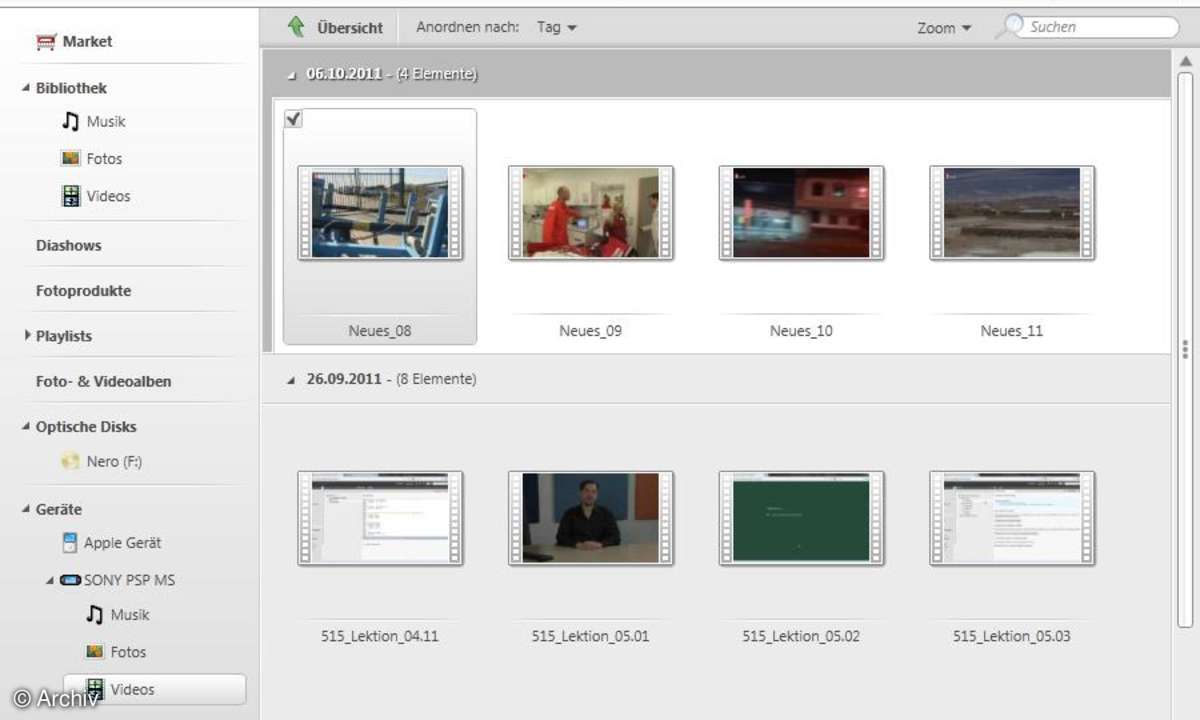
Nero Kwik Media - Medienverwaltung auf dem mobilen Mediaplayer
Aber nicht nur die reine Konvertierung vom PC zum mobilen Gerät ist möglich - natürlich können Sie auch die auf dem Gerät vorhandenen Medien verwalten und ggf. auf andere Geräte umkopieren bzw. -konvertieren.
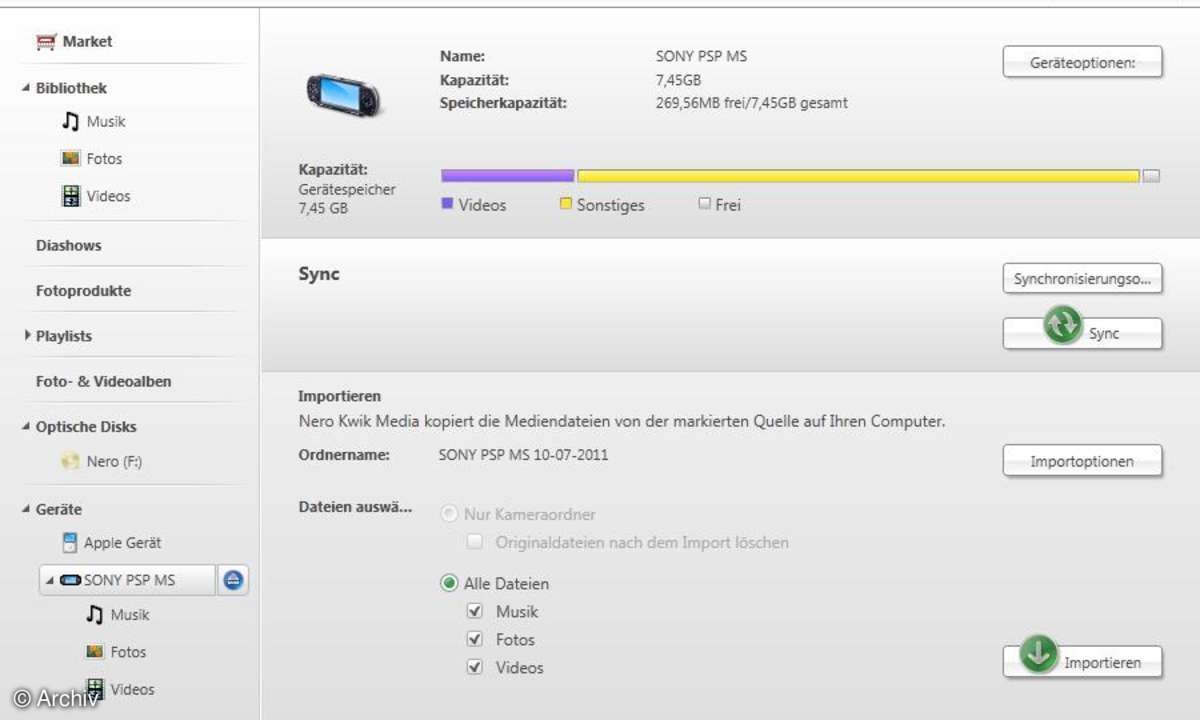
Nero Kwik Media - automatische Synchronisierung von Mediendateien
Auch eine automatische Synchronisierung zwischen PC und mobilen Endgeräten lässt sich in Nero Kwik Media einrichten.
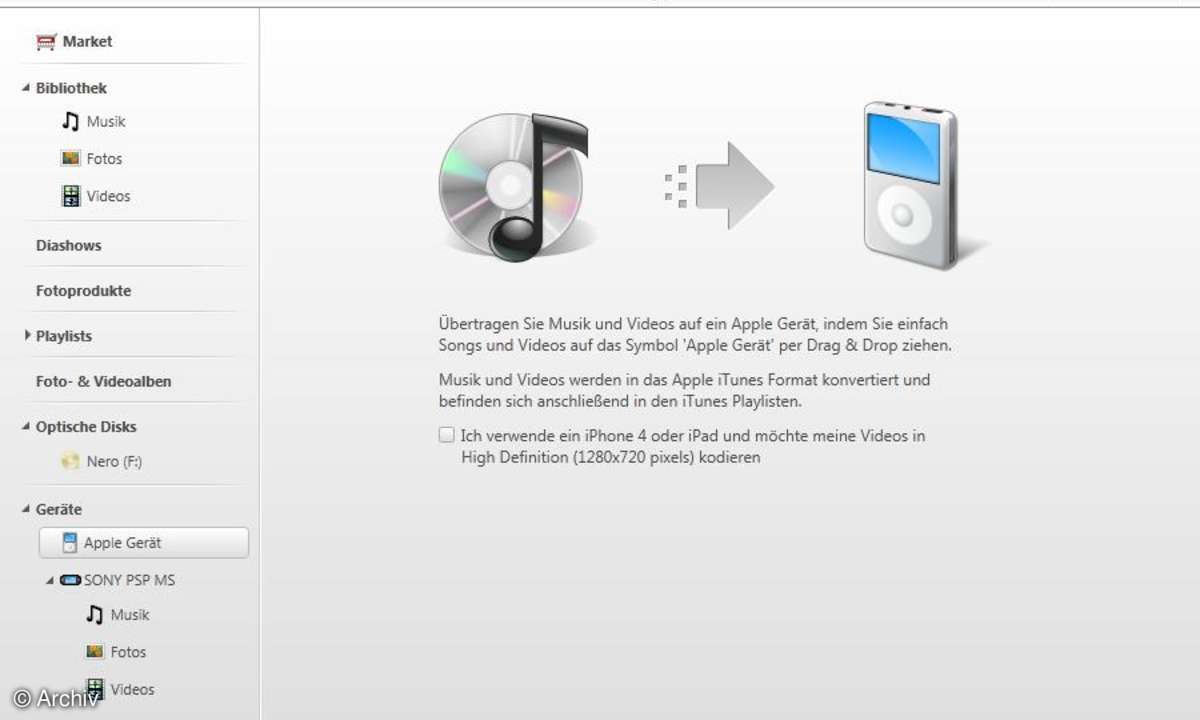
Nero Kwik Media - Synchronisation mit Apple-Geräten
Auch mobile Player der Firma Apple werden unterstützt - wenn auch nur indirekt: Nero Kwik Media konvertiert die Dateien entsprechend um, erstellt dann aber eine iTunes-Playlist, sodass die Übertragung auf iPhone, iPod und iPad entsprechend über die Apple-Software erfolgt. Man will so Kompatibilitätsproblemen aus dem Weg gehen, die bei jedem neuen iTunes- bzw. Firmware-Upgrade auftreten können.
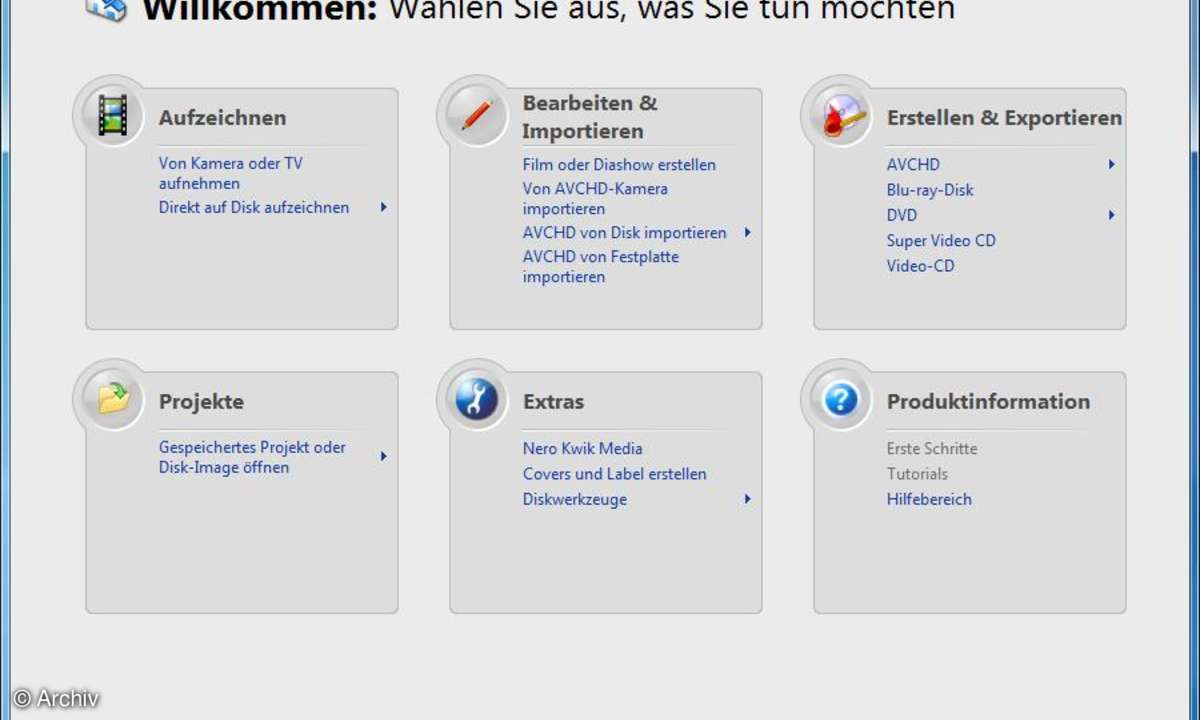
Nero Video 11 - Startscreen
Nero Video bietet umfangreiche Videobearbeitungsfunktionen. Bereits seit der Vorgängerversion mausert sich die Software durch ihren hohen Funktionsumfang zum Konkurrenten für andere etablierte Videoschnittsoftware-Hersteller - vor allem in Hinblick auf das Preis-/Leistungsverhältnis.
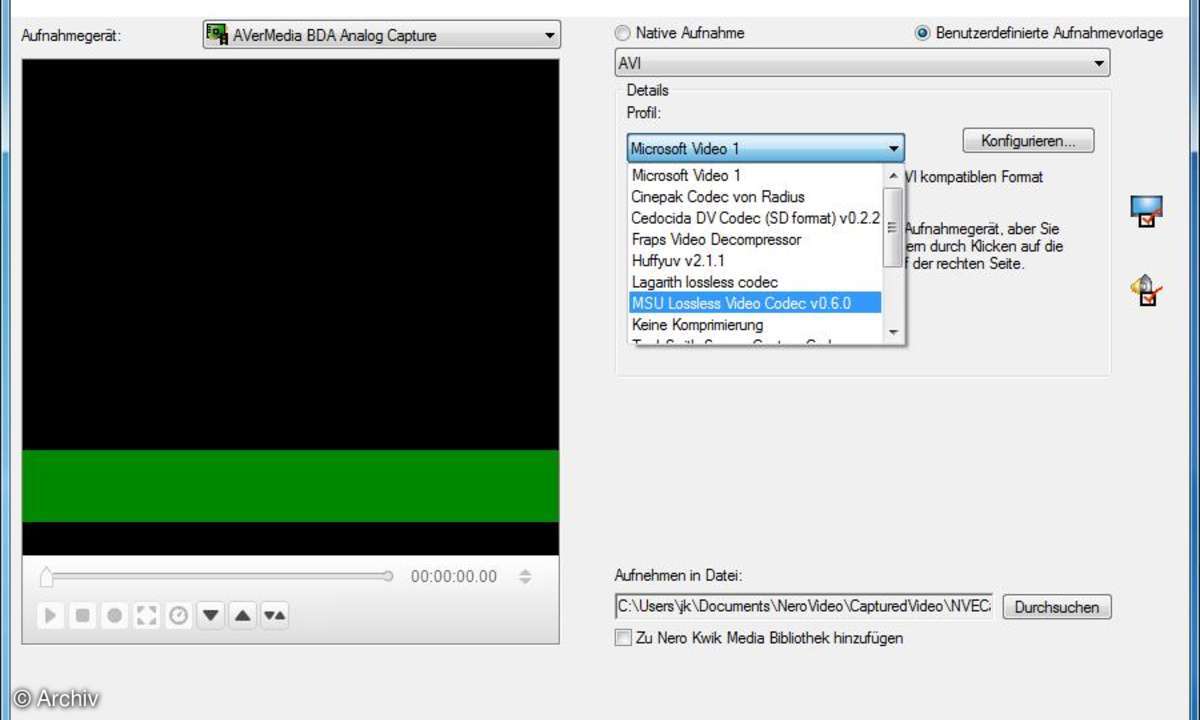
Nero Video 11 - Video aufnehmen
Aber nicht nur reine Videobearbeitung ist möglich: Gerne übersehen wird auch die Möglichkeit, mit Nero Video Videosignale z.B. über eine Video-Capture-Card direkt aufzuzeichnen. Zur Echtzeitkomprimierung stehen zahlreiche Codecs zur Verfügung - auch alle auf dem System installierten AVI-Codecs, sodass mit dem stark komprimierenden DivX bis hin zu verlustlos komprimierenden Codecs eine hohe qualitative Bandbreite abdeckt werden kann.
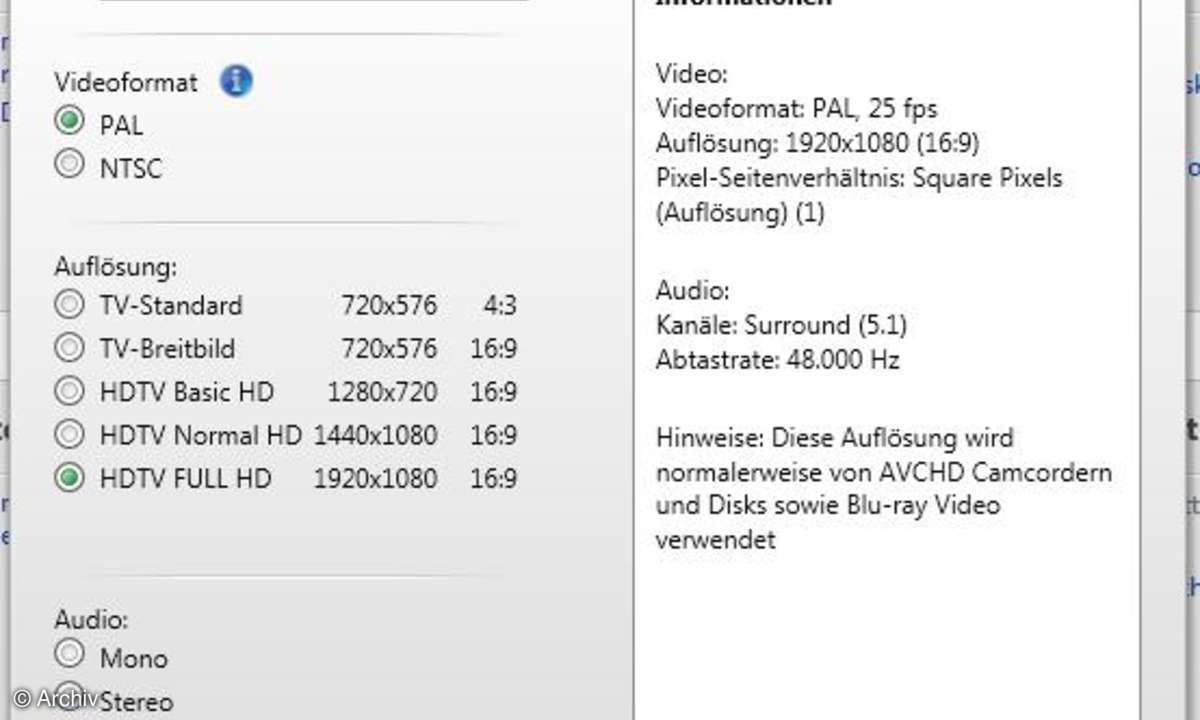
Nero Video 11 - Filmoptionen
Im Bereich der Videobearbeitung werden alle gängigen Standard-Auflösungen unterstützt, von PAL-Standardauflösung bis hin zu FullHD. Auch 5.1-Surround-Sound, wie er von einigen AVCHD-Camcordern aufgezeichnet wird, kann übernommen werden.
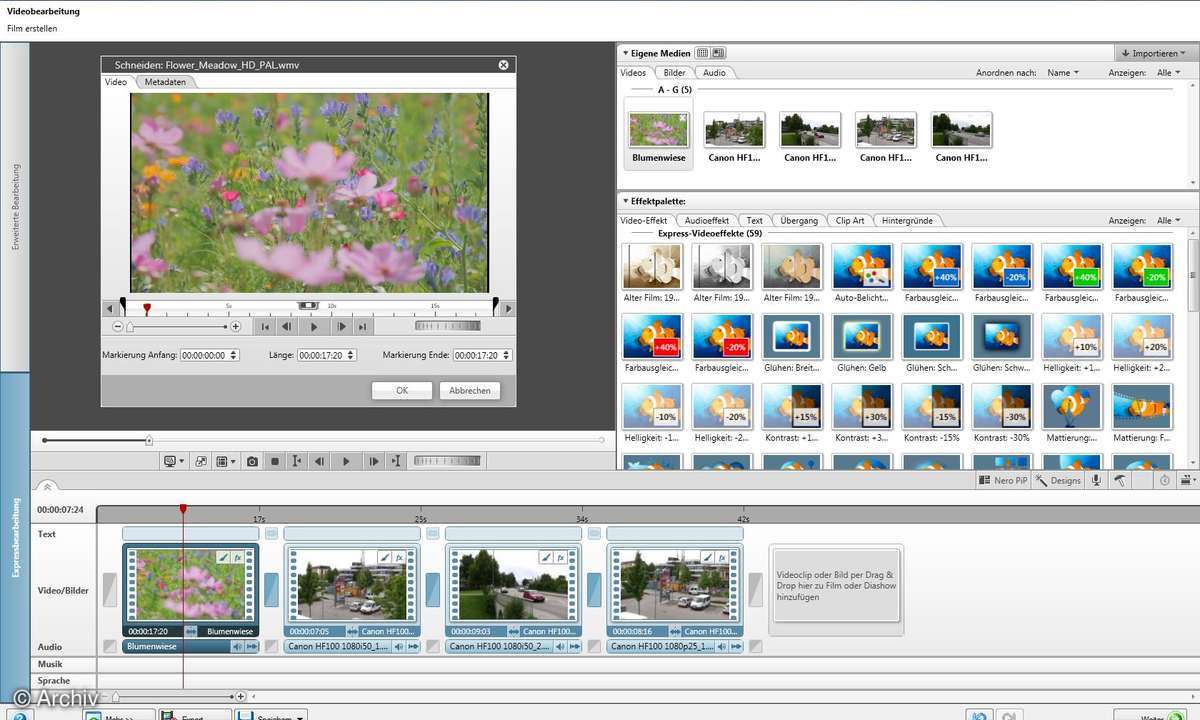
Nero Video 11 - Expressbearbeitung
Die Videobearbeitungssoftware "Nero Video" hat einen Expressbearbeitungs-Modus bekommen, bei dem die Clips einfach per Drag & Drop in der gewünschten Reihenfolge in eine Art Storyboard geschoben werden. Gleiches gilt für die Übergangseffekte, die man einfach zwischen zwei Clips fallen lässt.
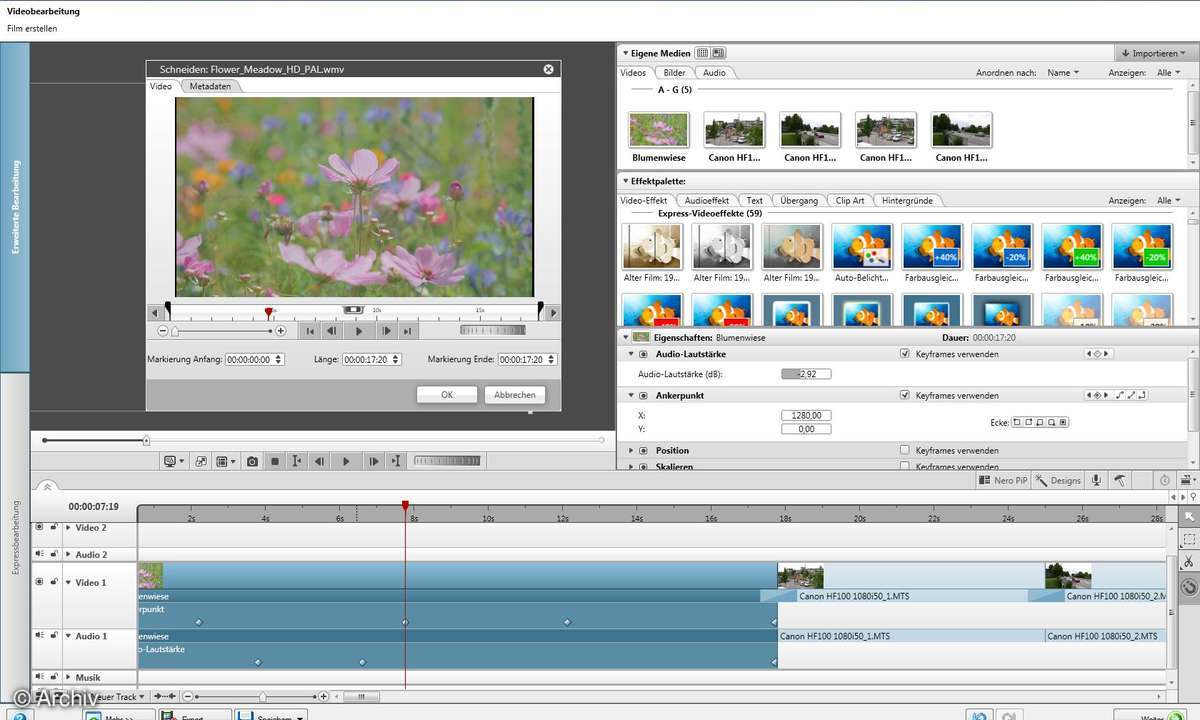
Nero Video 11 - Erweiterte Bearbeitung
Wünschen Sie mehr Bearbeitungsmöglichkeiten, können Sie von der "Expressbearbeitung" in die "Erweiterte Bearbeitung" wechseln, der aus der Vorgängerversion bekannt ist. Ein Wechsel von der "Erweiterten Bearbeitung" nach umfangreichen Veränderungen zurück in die "Expressbearbeitung" ist dagegen natürlich nicht möglich.
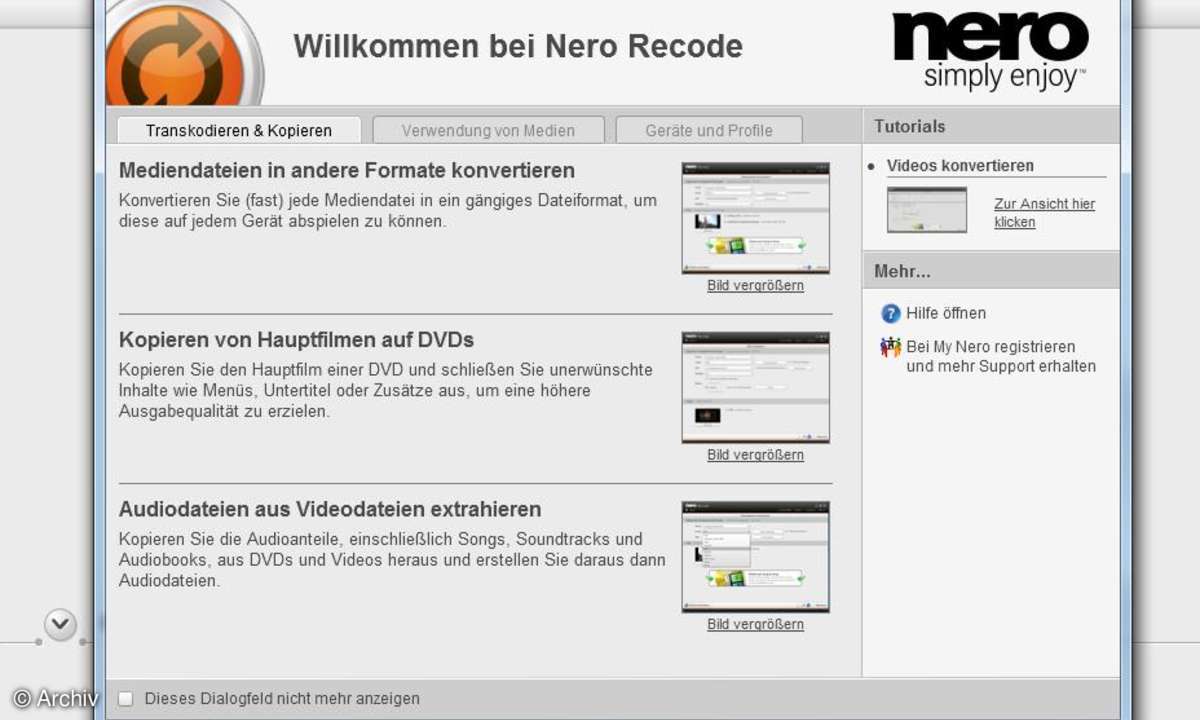
Nero Recode 11 - Startscreen
"Nero Recode" hat ein Facelifting bekommen und passt so optisch besser zu den anderen Komponenten der Suite. Während Nero Kwik Media eher Mediendateien auf die Schnelle konvertiert, ist Recode weiterhin die Lösung für qualitativ hochwertigere Konvertierungen.
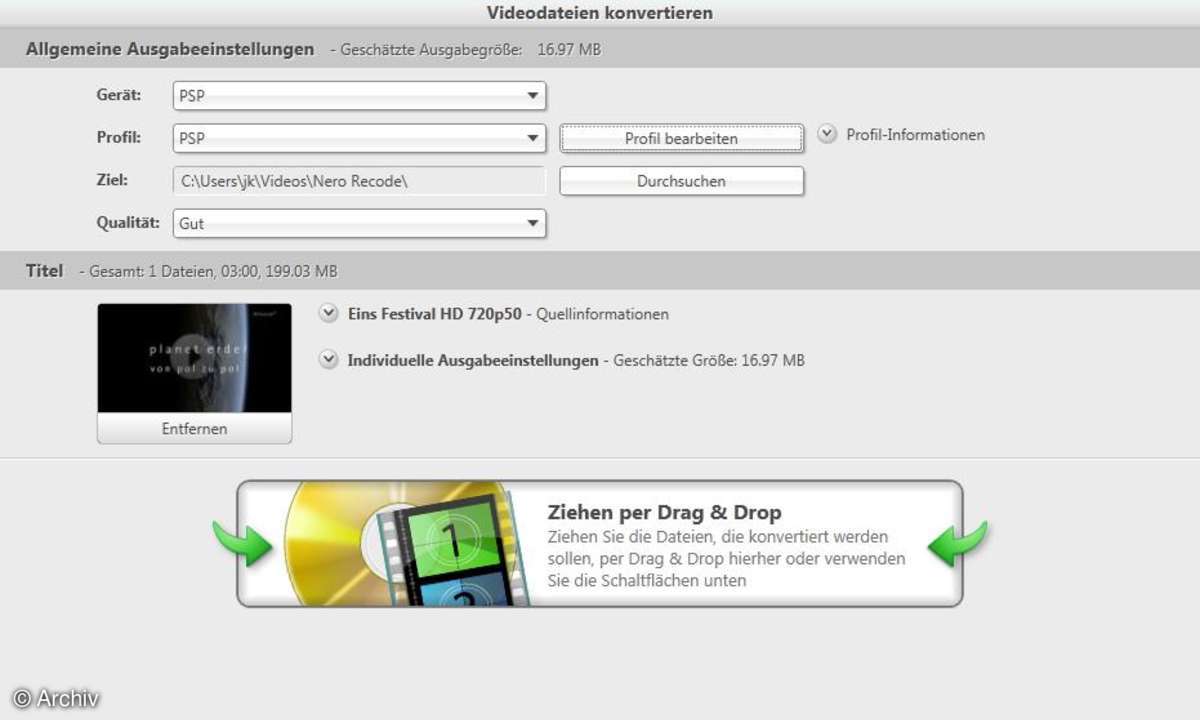
Nero Recode 11 - Hauptbildschirm
Der Hauptbildschirm von Nero Recode 11 ist sehr aufgeräumt, bietet aber dennoch umfangreiche Einstellungsmöglichkeiten.
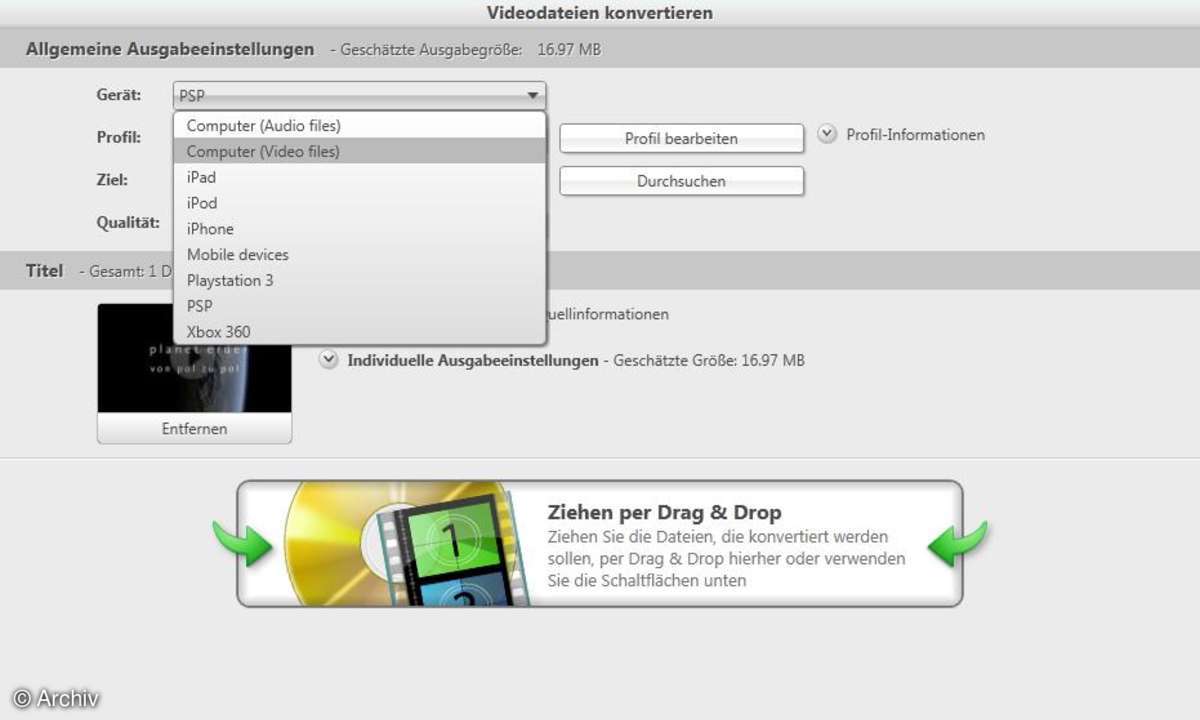
Nero Rercode 11 - unterstützte Geräte
So stehen unter "Gerät" alle großen bekannten Unterhaltungsgeräte zur Auswahl, sodass Anfänger sofort zu entsprechenden Ergebnissen kommen.
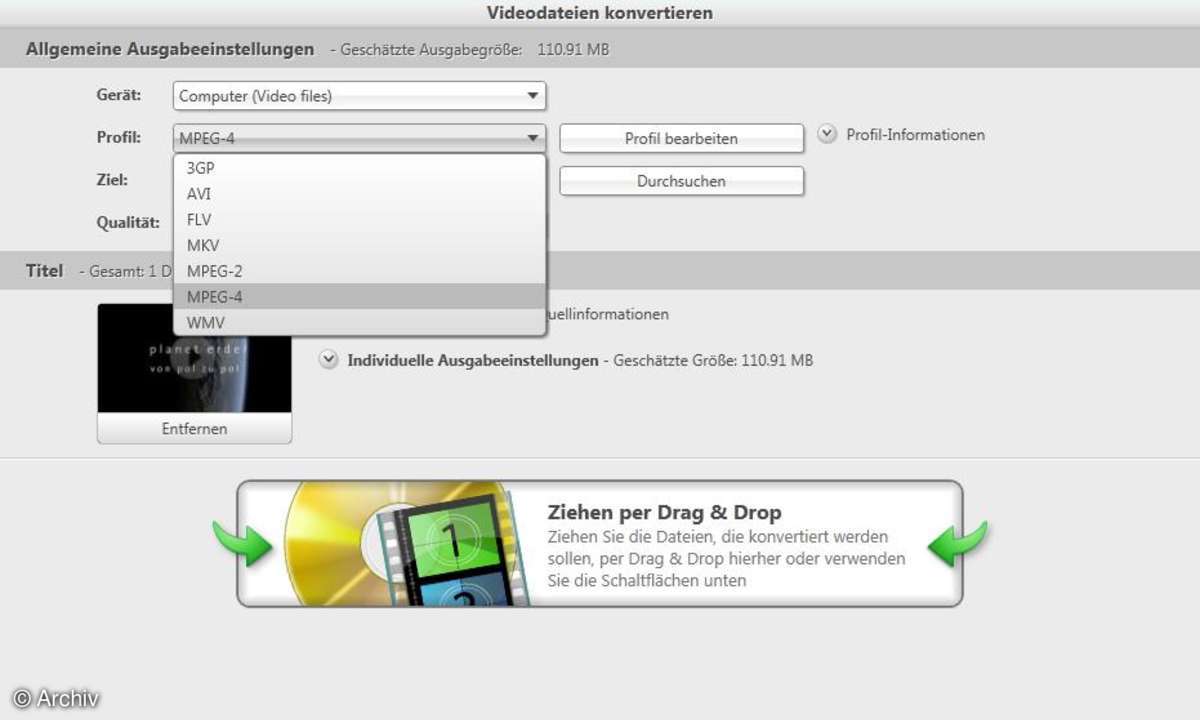
Nero Recode 11 - Codecs
Fortgeschrittene wählen als Gerät "Computer (Video files)" und bekommen dann unter "Profil" eine Codec-Liste zur Auswahl, deren Parameter über "Profil bearbeiten" feingetuned werden können.
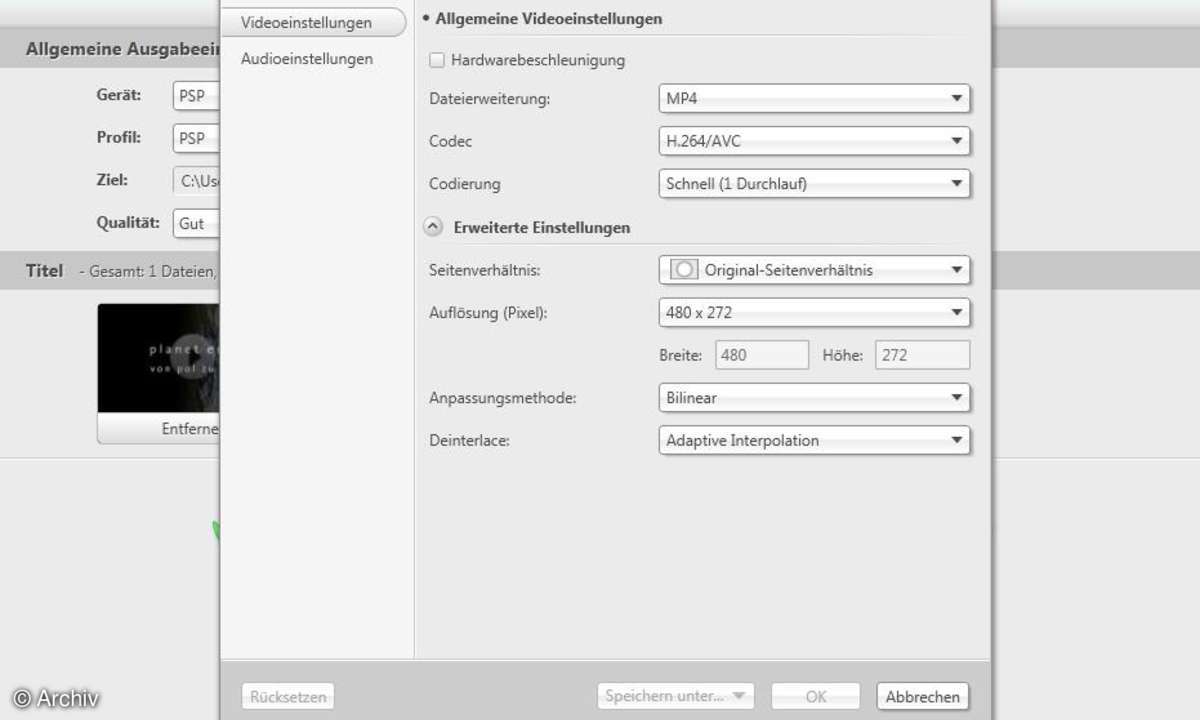
Nero Recode 11 - allgemeine Videoeinstellungen
In diesem gezeigten Einstellungsdialog für das Gerät "PSP" wird deutlich, dass nicht nur Einsteiger, sondern auch Fortgeschrittene hohe Qualität erwarten können: So kann man auf Wunsch detailliert u.a. Seitenverhältnis, Skalierungsmethode und eingesetzten Deinterlacing-Algorithmus festlegen...
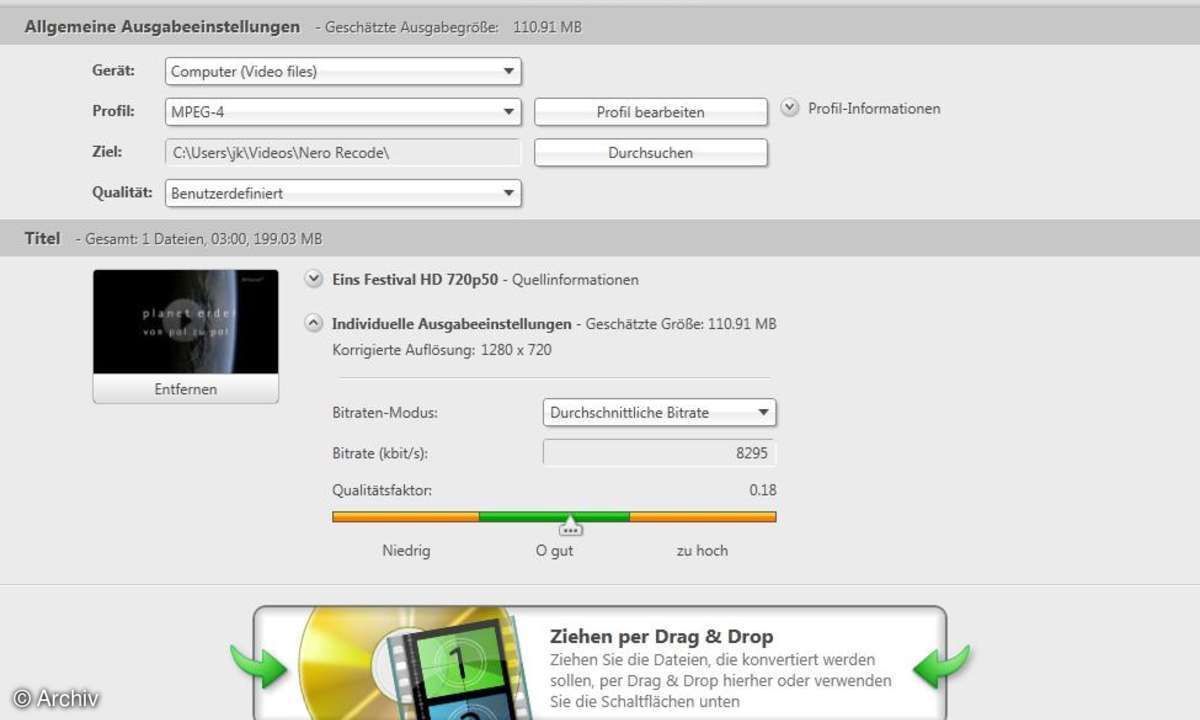
Nero Recode 11 - Bitrate manuell festlegen
... sowie den verwendeten Codec (bei AVI alle auf dem System installierten Codecs) und die Bitrate.
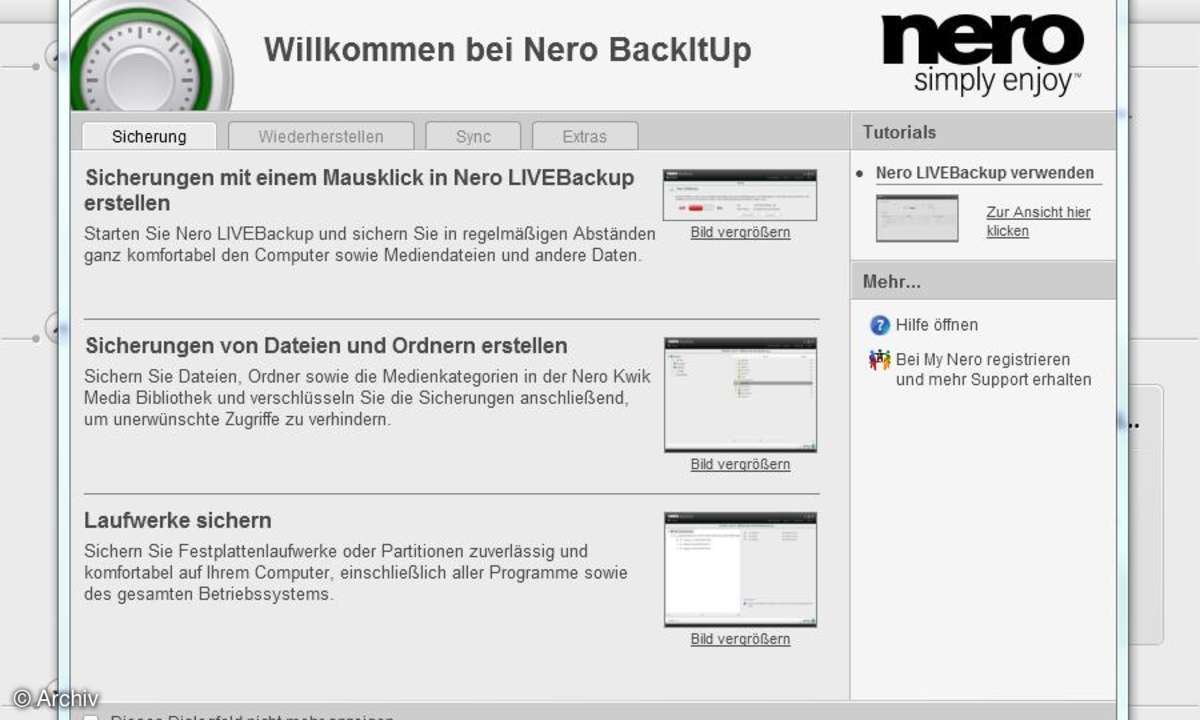
Nero BackItUp 11 - Startscreen
Nero BackItUp hat ein größeres Update erfahren. So gibt es jetzt auch endlich die Möglichkeit, ein Backup der Systempartition im Hintergrund laufen zu lassen.
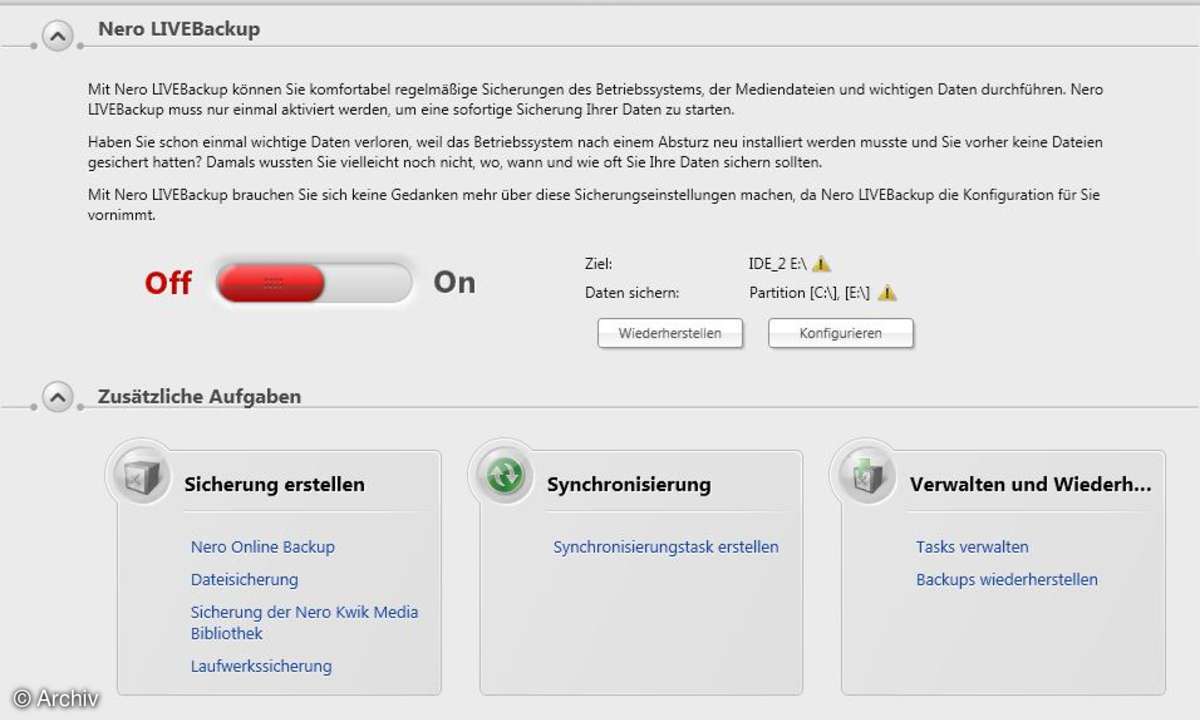
Nero BackItUp 11 - Hauptbildschirm
Nero LIVEBackup führt im Hintergrund regelmäßige Sicherungen des Betriebssystems durch, nachdem es einmal eingerichtet worden ist.
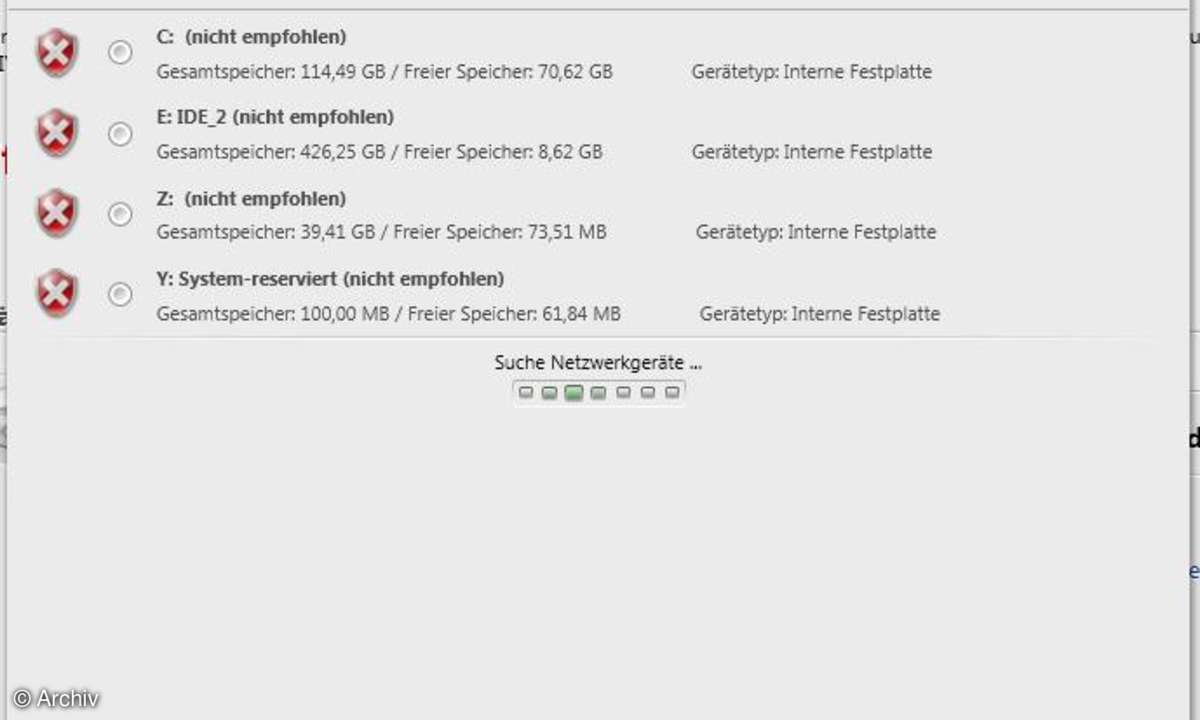
Nero BackItUp 11 - Backup-Ziel
Auch hier hat Nero auf einfache Konfiguration geachtet. Zunächst geben Sie das Ziellaufwerk für das Backup an, wobei Nero einen externen Datenträger oder ein Laufwerk im Netzwerk empfiehlt,...
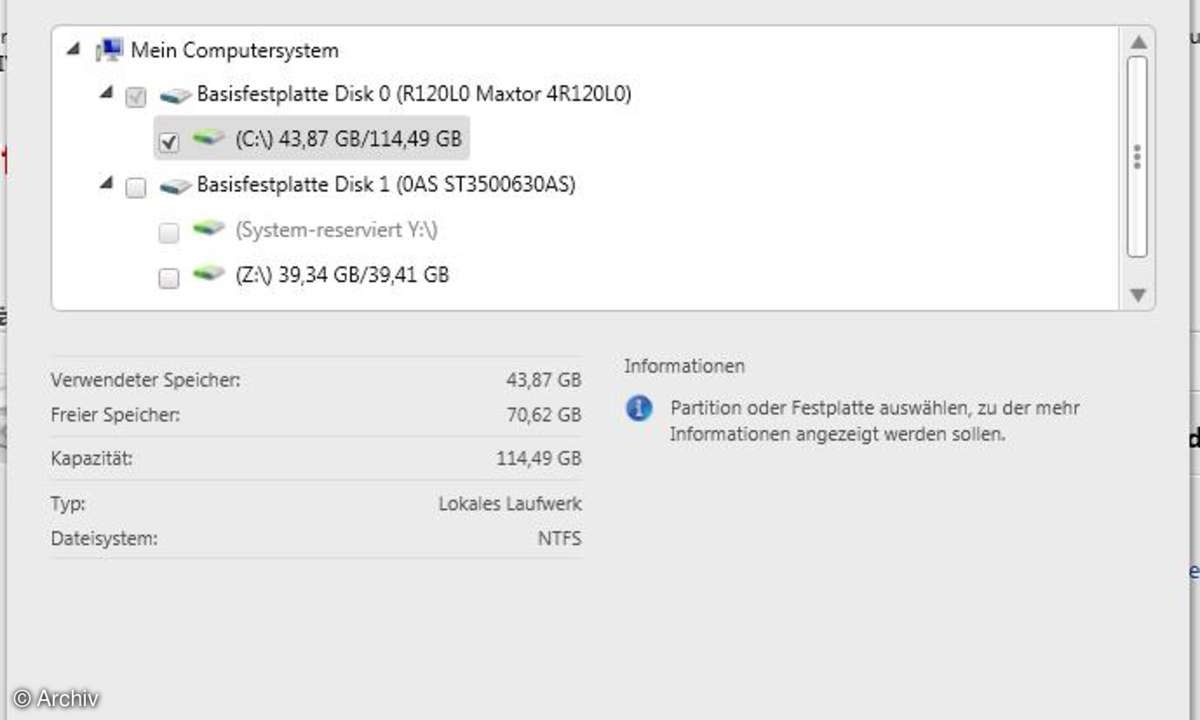
Nero BackItUp 11 - Backup-Quelle
... dann definieren Sie die Quelle Ihres Backup-Auftrags.
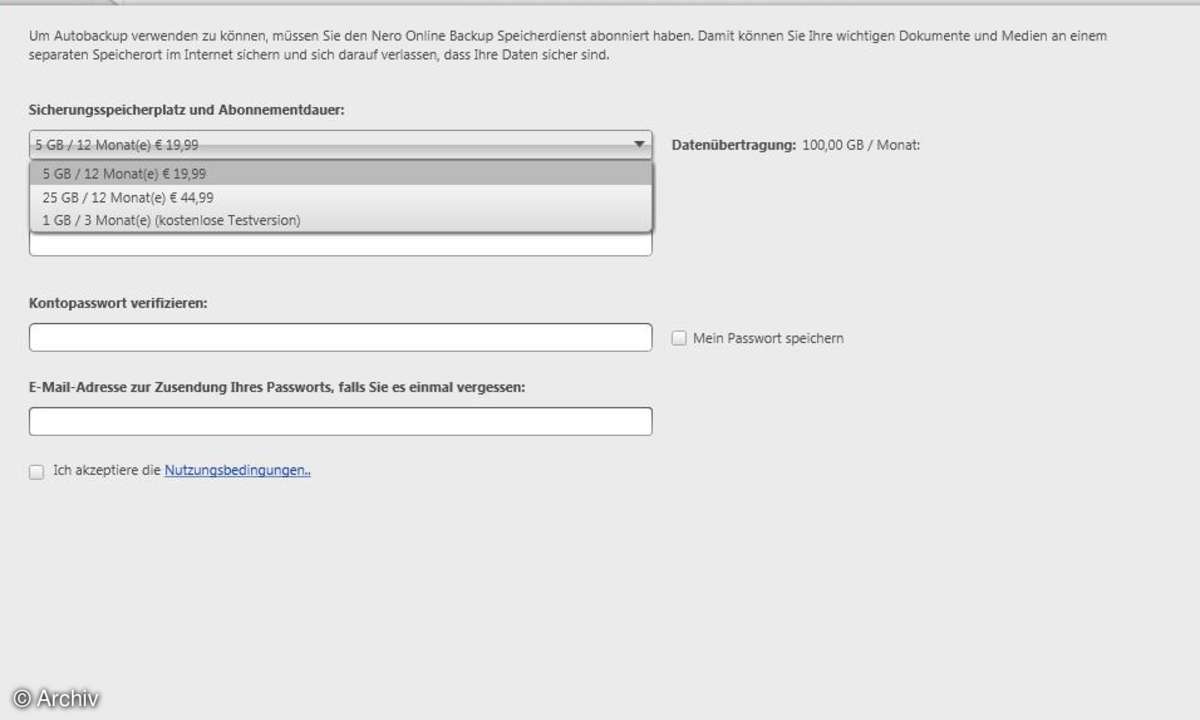
Nero BackItUp 11 - Nero Online Backup
Wie schon der Vorgänger, kann man seine Sicherungen auch in der Cloud speichern - Nero Online Backup heißt dieser kostenpflichtige Service.
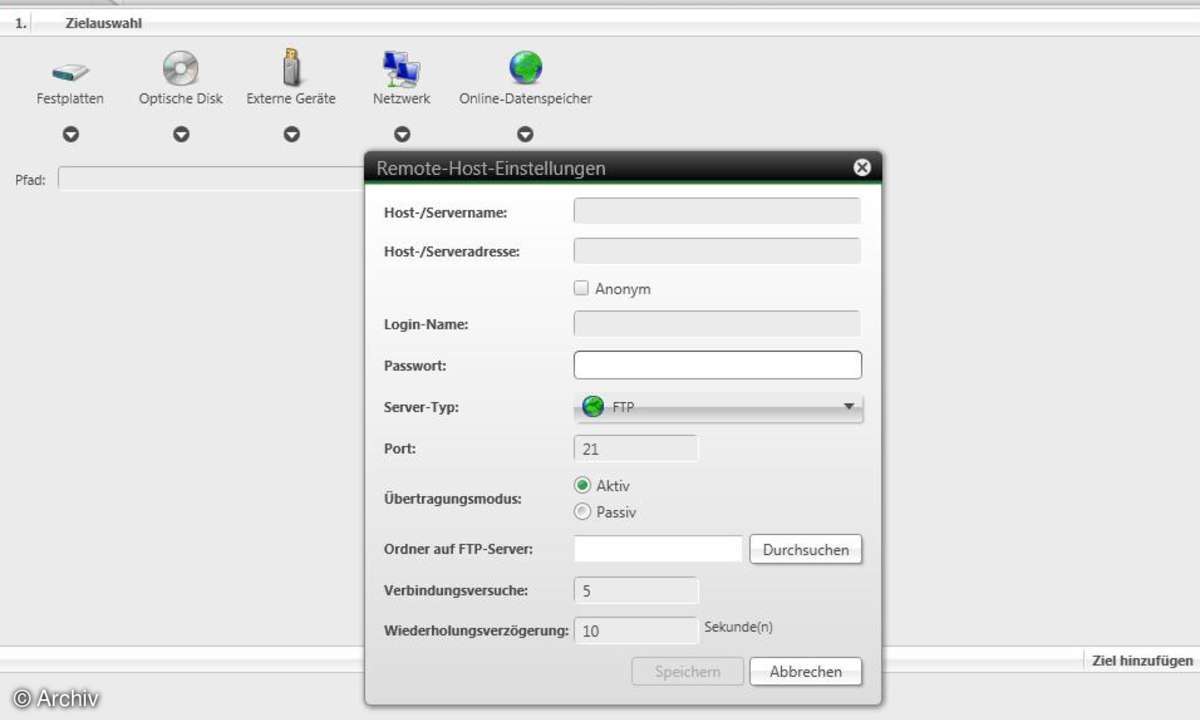
Nero BackItUp 11 - Dateisicherung auf Online-Datenspeicher
Alternativ kann man bei einem Backup-Auftrag jedoch auch einen Online-Datenspeicher als Ziel angeben. Dabei beschränkt sich die Software allerdings auf einen FTP- bzw. SFTP-Server. Dropbox, Windows Live Drive und andere Dienste sowie WebDAV-Server werden nicht unterstützt.
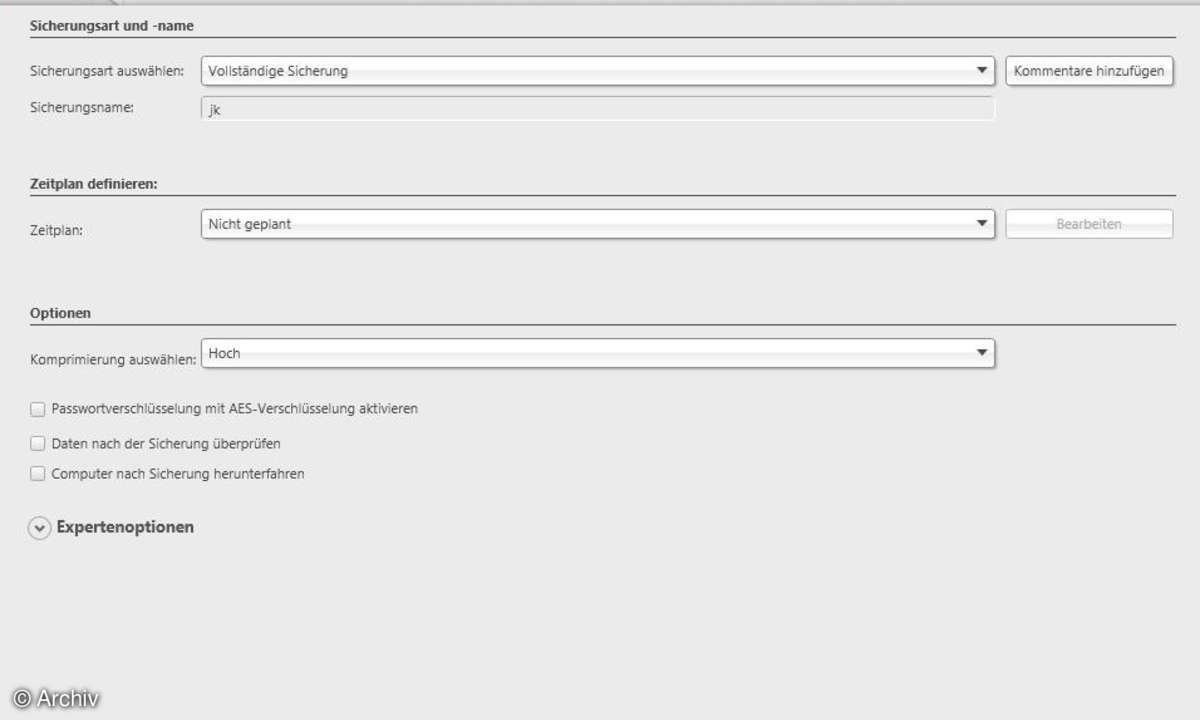
Nero BackItUp 11 - Sicherungsoptionen
Bei den Sicherungsoptionen finden Sie viele Standardeinstellungen - aber auch eine Passwortverschlüsselung per AES, die sich schon fast klein unter "Optionen" versteckt.
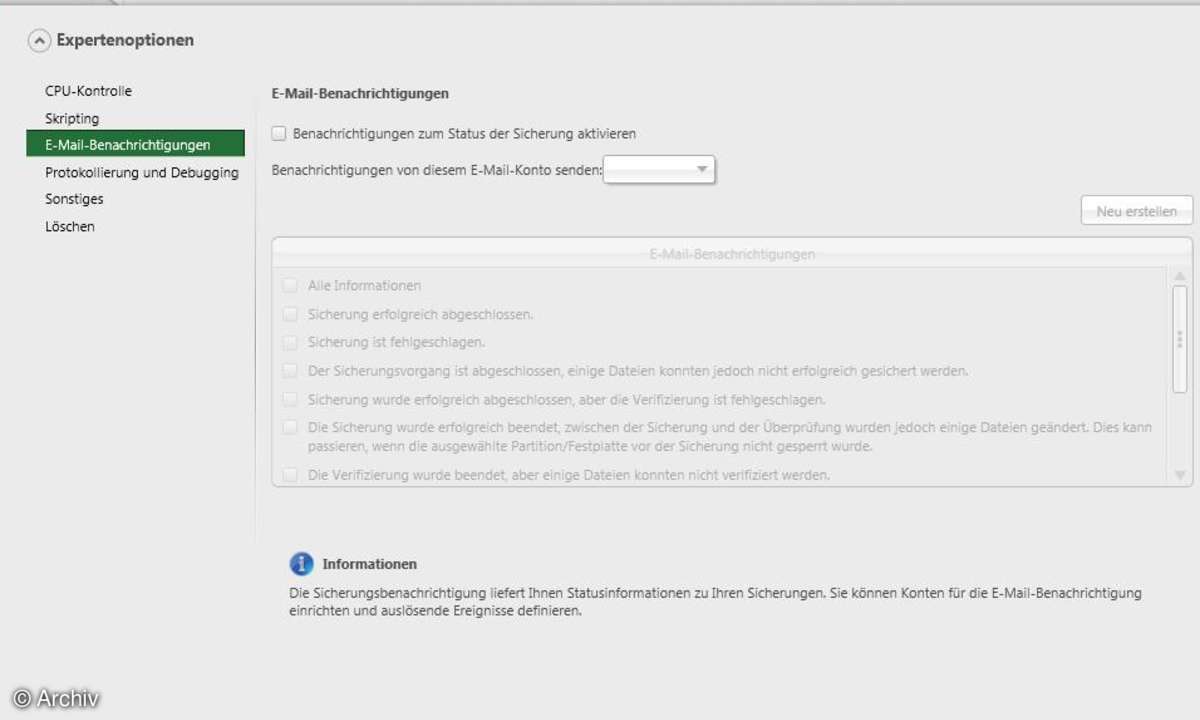
Nero BackItUp 11 - Expertenoptionen
Zudem geben Ihnen die Expertenoptionen u.a. die Möglichkeit, Skripte vor und nach dem Backup auszuführen und sich per E-Mail über den Status der Sicherung benachrichtigen zu lassen.
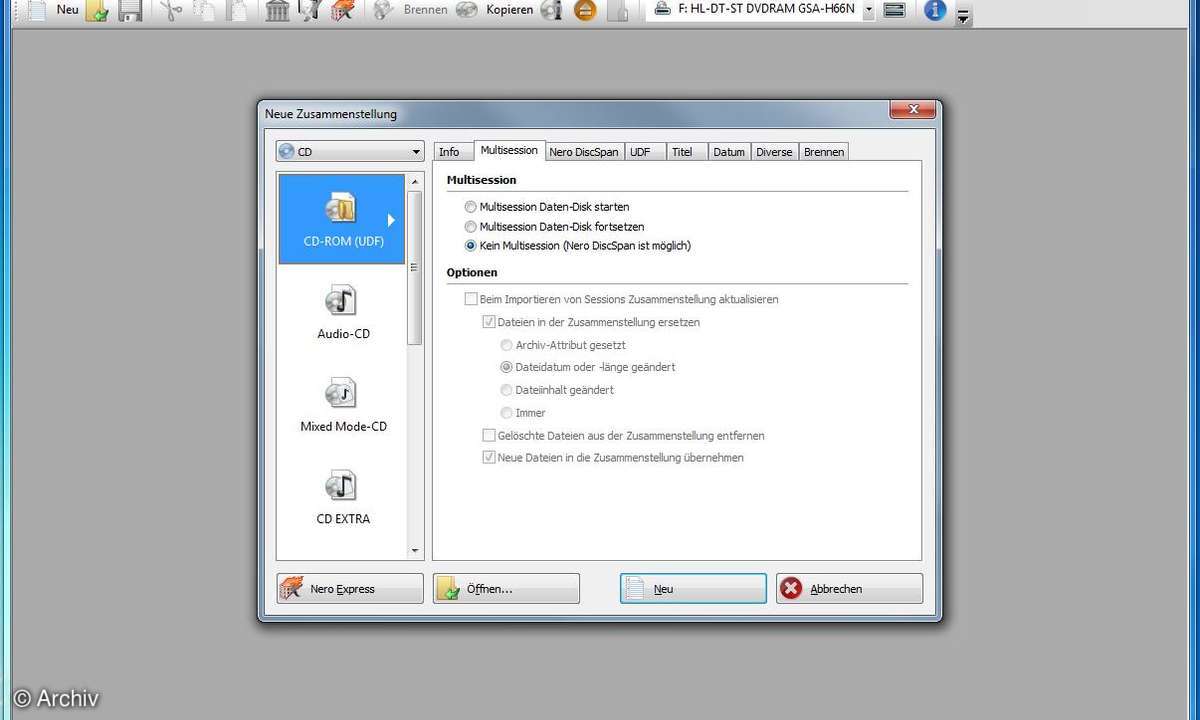
Nero Burning ROM 11
Wer sich jetzt nach Altbekanntem zurücksehnt, der wird spätestens beim Start von Nero Burning ROM aufatmen. Bis auf kleinere optische Anpassungen hat sich anscheinend nicht viel getan - was man sowohl positiv als auch negativ sehen kann.
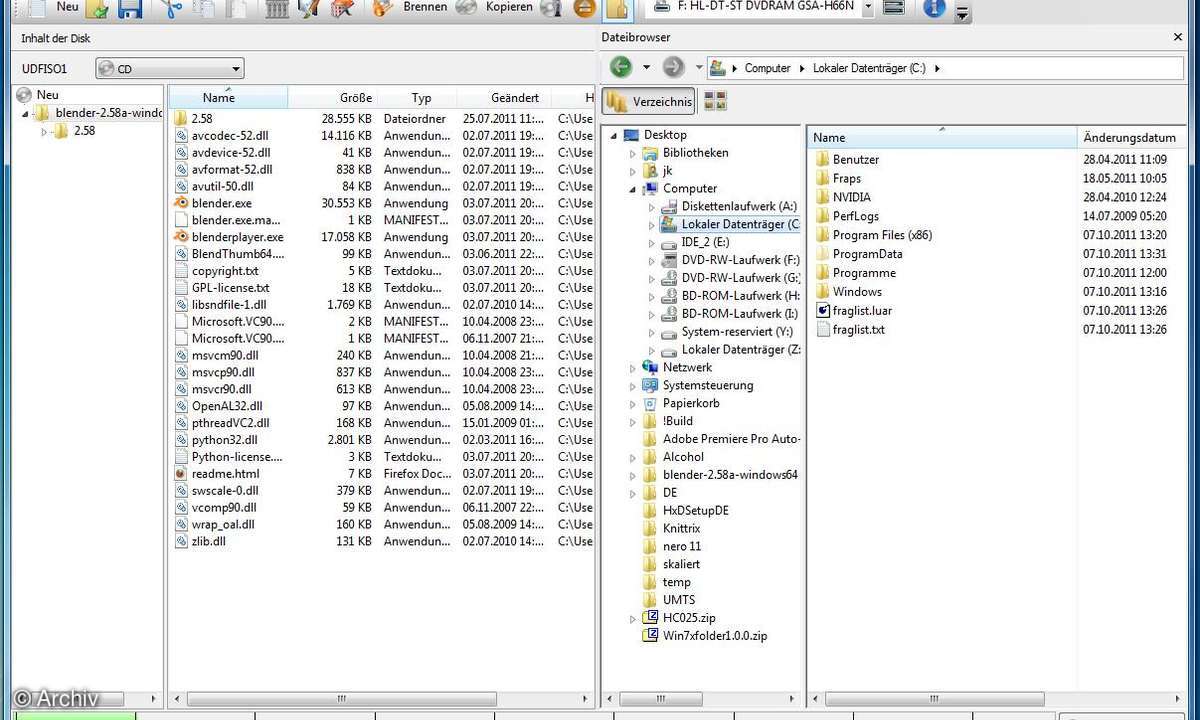
Nero Burning ROM 11 - Zusammenstellung
Auch die CD-/DVD-/Blu-ray-Zusammenstellung läuft wie gehabt.
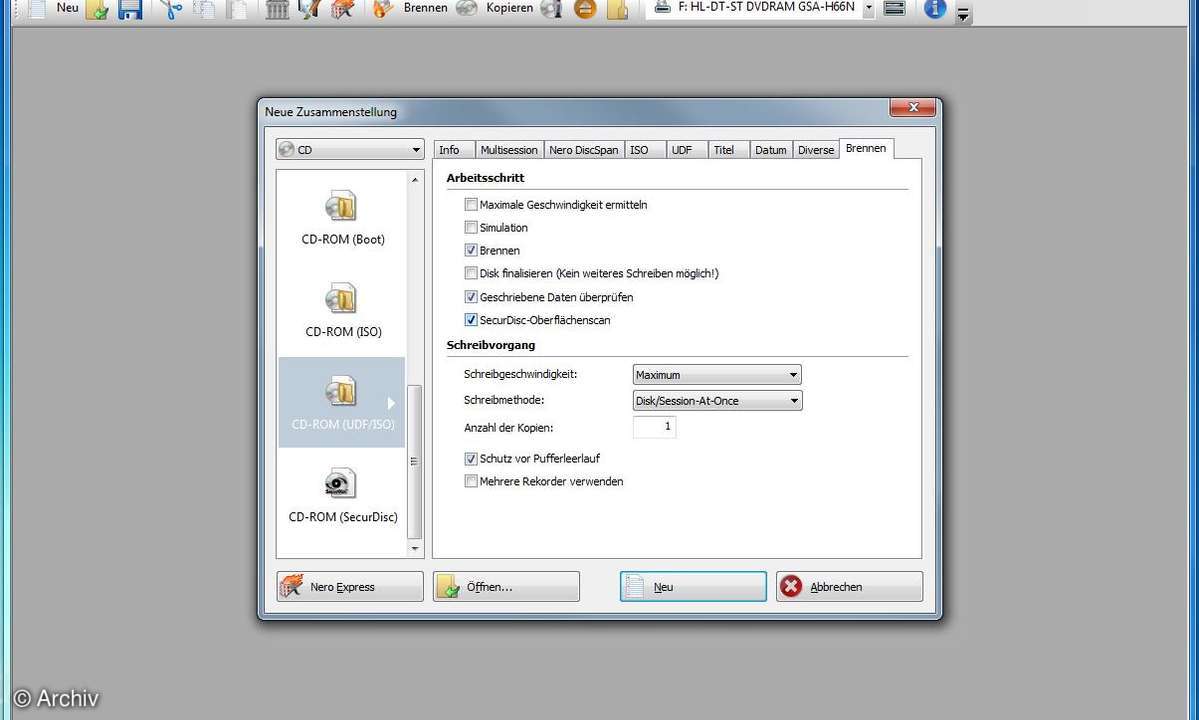
Nero Burning ROM 11 mit SecurDisc-Oberflächenscan
Wer bei den Zusammenstellungsoptionen jedoch genau hinsieht, findet ebenfalls fast versteckt eine neue Option, einen SecurDisc-Oberflächenscan durchzuführen. Durch diese erweiterte Verifikation soll überprüft werden, ob der Rohling nicht bereits defekt war, qualitativ minderwertig gebrannt worden ist und Datenverluste bereits direkt nach dem Brennen kurz bevorstehen.
Dazu wird eine Checksummenüberprüfung durchgeführt, bei der im Gegensatz zum "normalen" Verify nicht nur überprüft wird, ob die Daten fehlerfrei zurückgelesen werden können, sondern wie stark die Fehlerkorrektur eingreifen musste.
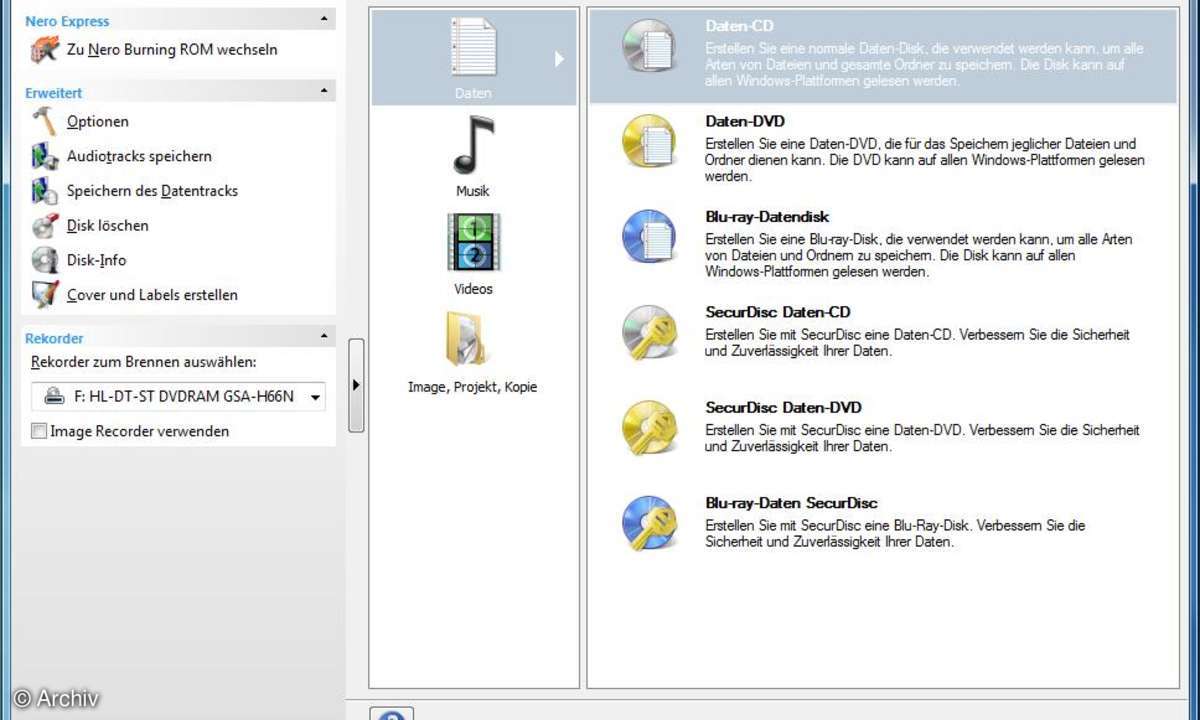
Nero Express 11
Wer sich nach all den Jahren eine Vereinfachung der Nero-Burning-ROM-Oberfläche oder einen Einstellungs-Assitenten gewünscht hat, der sei nochmal auf die Alternative Nero Express hingewiesen, die ebenfalls seit Jahren in nahezu unveränderter Form dem Nero-Paket beiliegt.
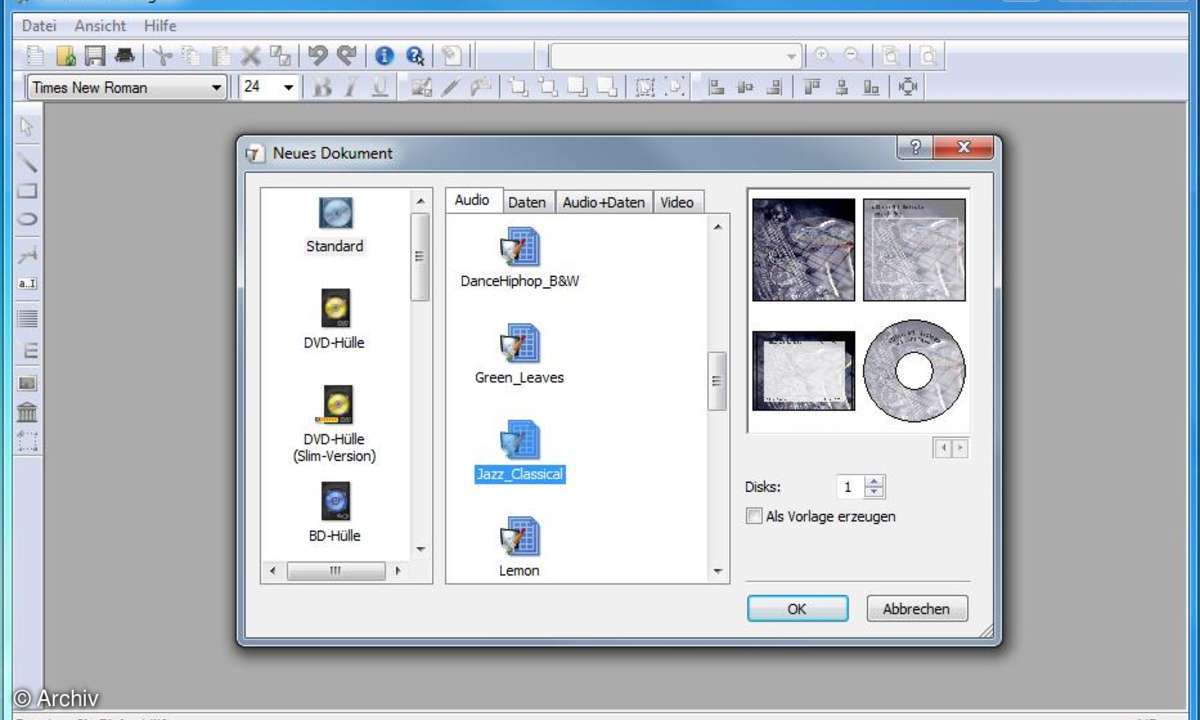
Nero CoverDesigner 11
Ebenfalls ein Klassiker im Paket: Der Cover- und Inlay-Designer Nero CoverDesigner.
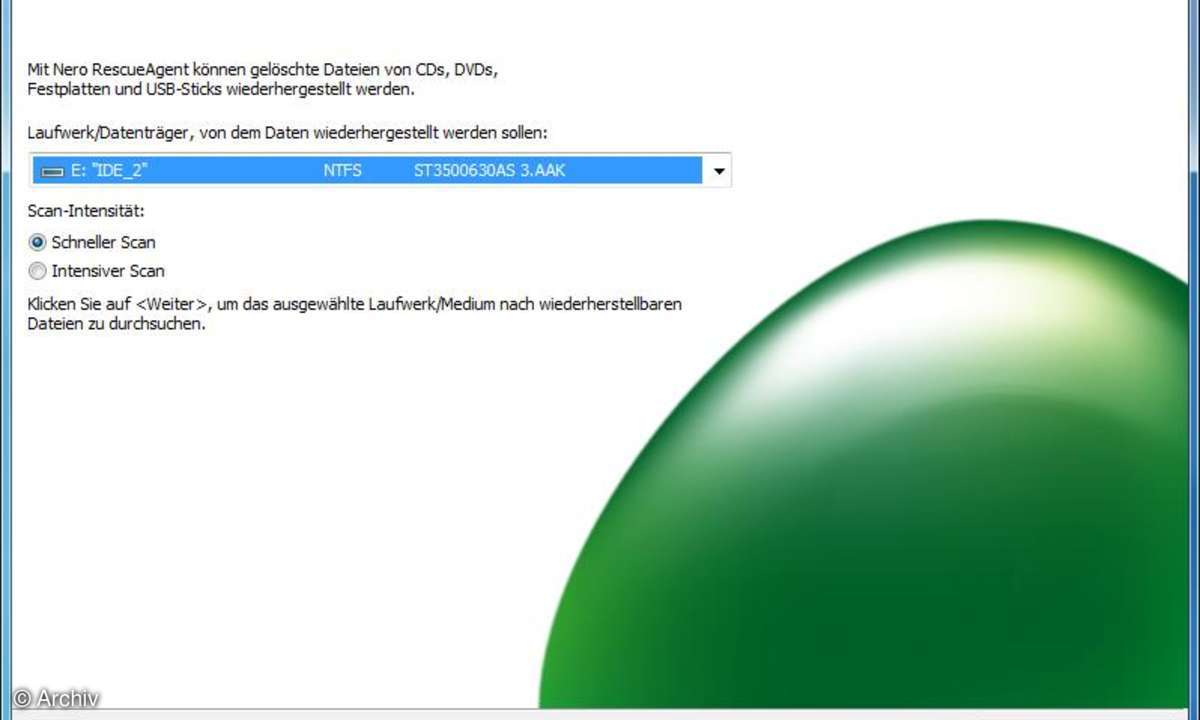
Nero SoundTrax 11
Wo ein Backup fehlt, will weiterhin der Nero RescueAgent weiterhelfen, gelöschte Dateien wiederzubringen.
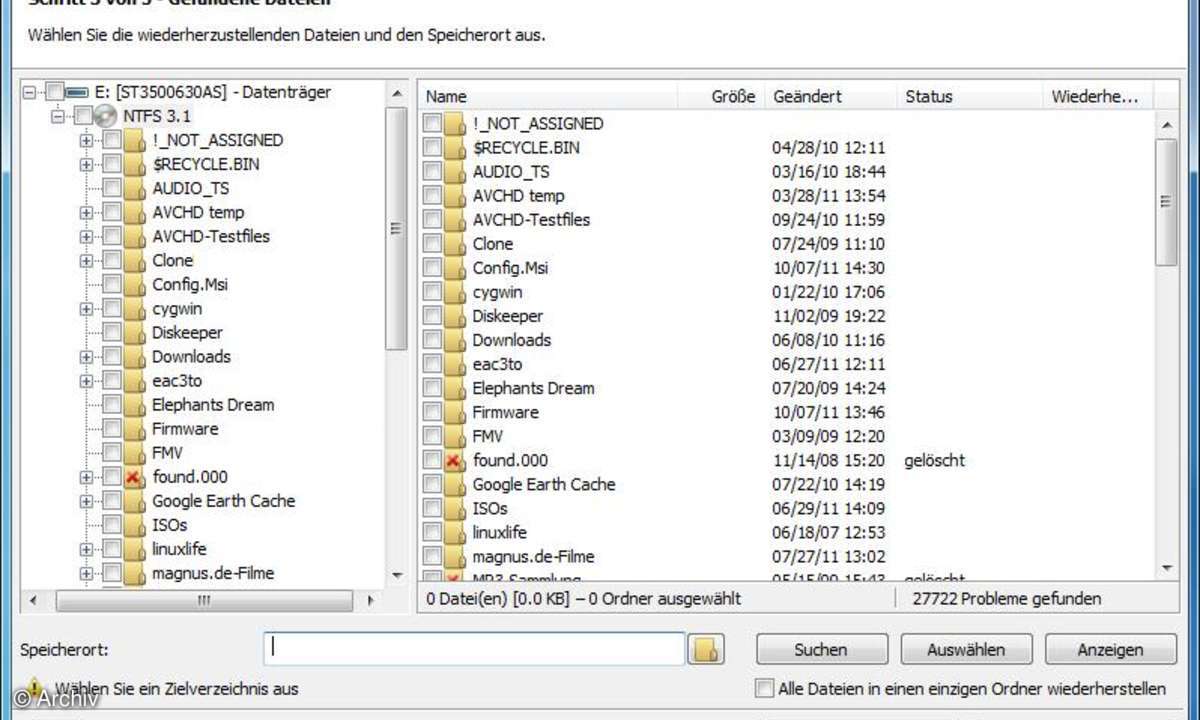
Nero RescueAgent 11
Auch hier steht einfache Bedienung im Vordergrund: Mit einem Klick wählen Sie die wiederherzustellenden Dateien und Ordner aus, wählen unten einen Speicherort aus, und Klicken auf "Weiter",
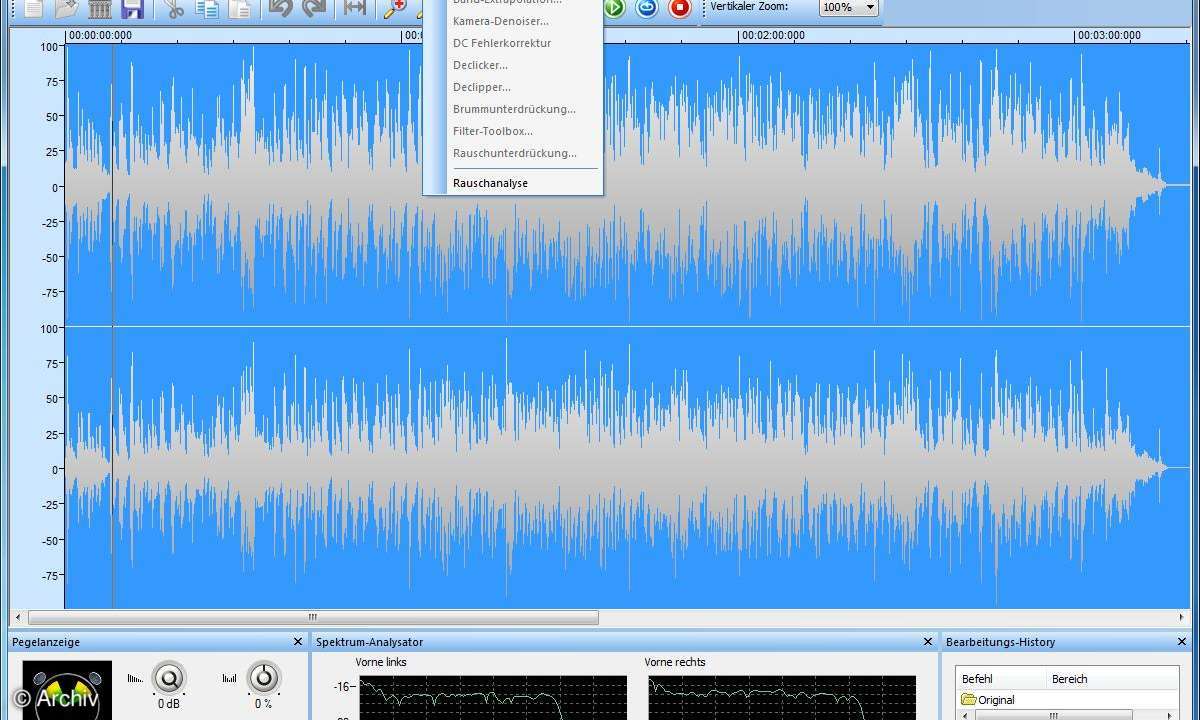
Nero WaveEditor 11
Auch hier sind keine größeren Veränderungen erkennbar: Der Stereo-Audioeditor Nero WaveEditor.
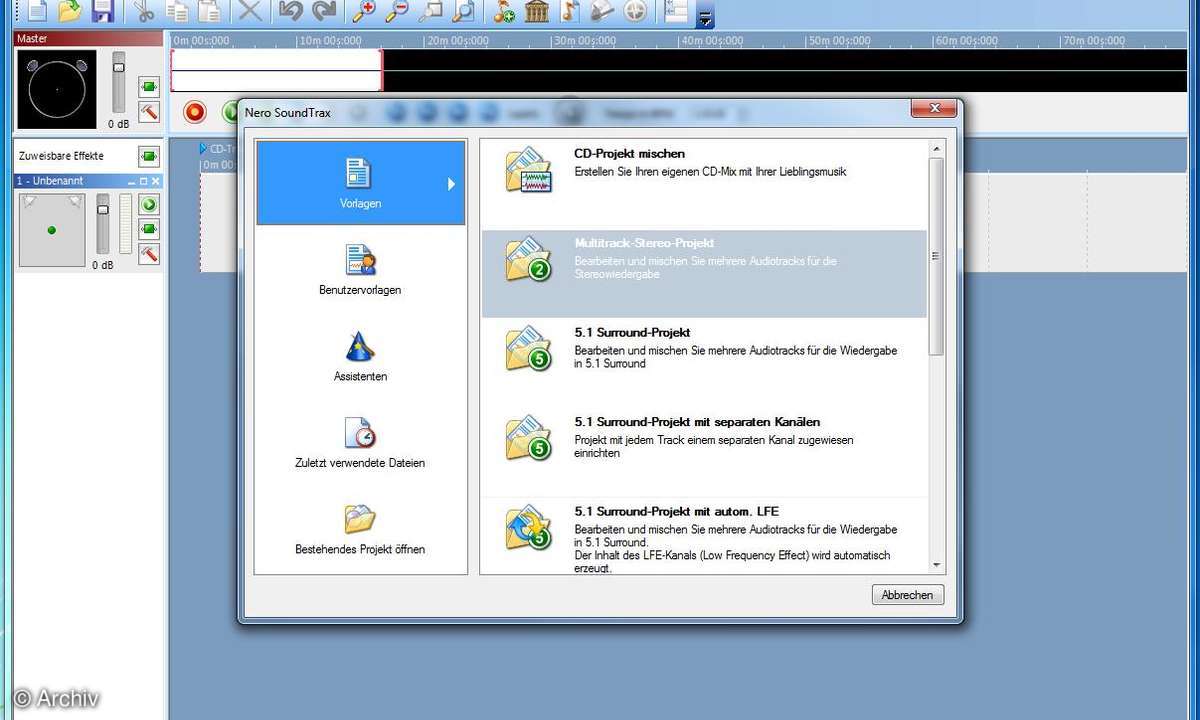
Nero SoundTrax 11
Last-but-not-least: Nero SoundTrax erlaubt die Mehrkanal-Soundbearbeitung inklusive Dolby-Digital-Encoding.